这 30 款 IDEA 宝贝插件 yyds
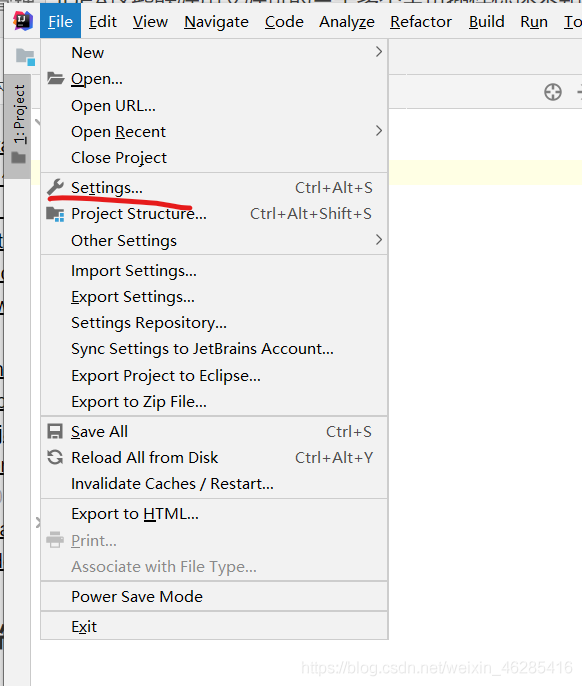
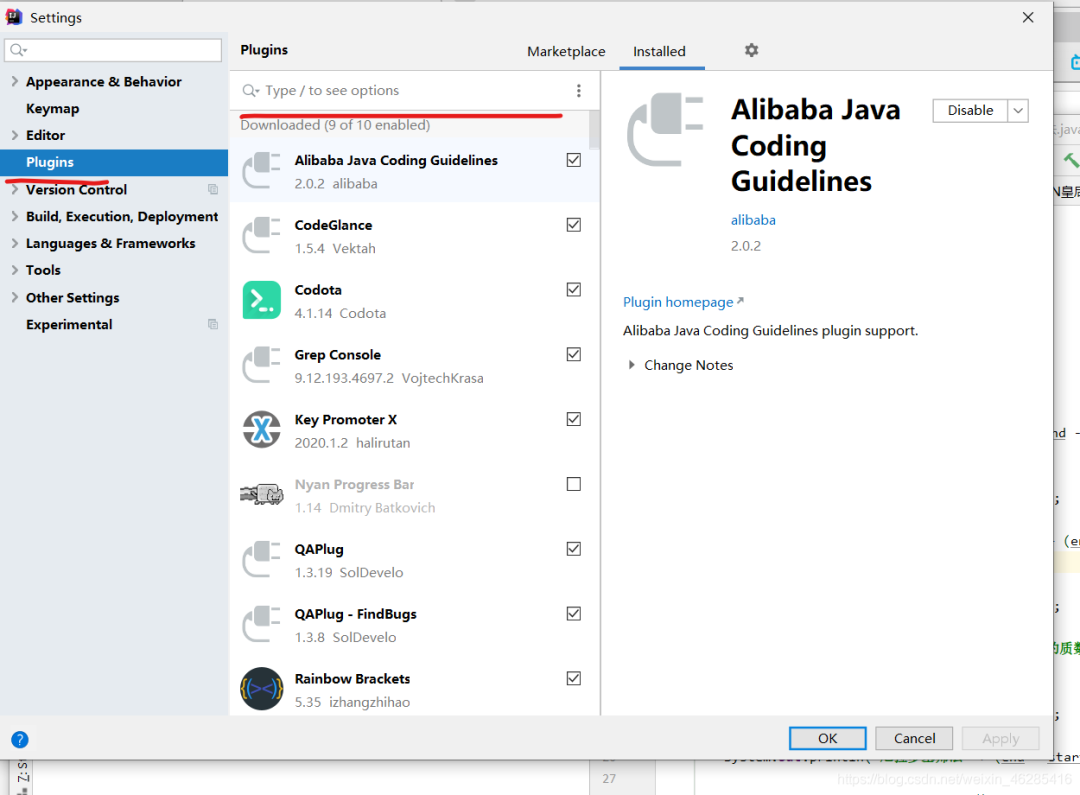
强烈推荐的插件
Presentation Assistant 快捷键展示
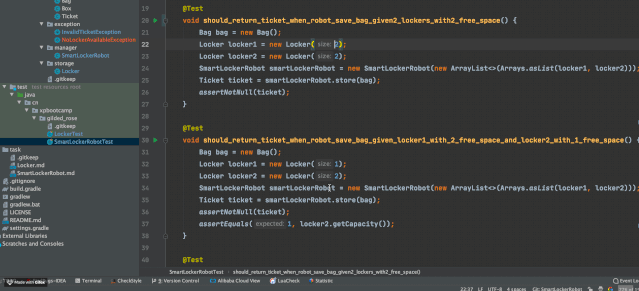
Codota— 代码智能提示
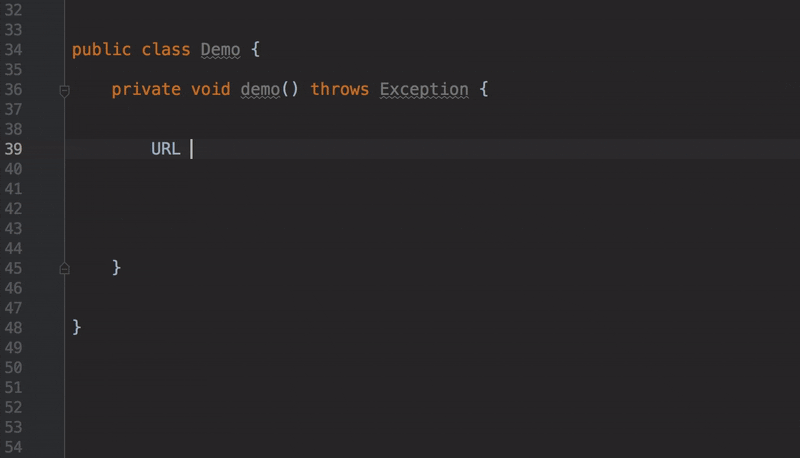
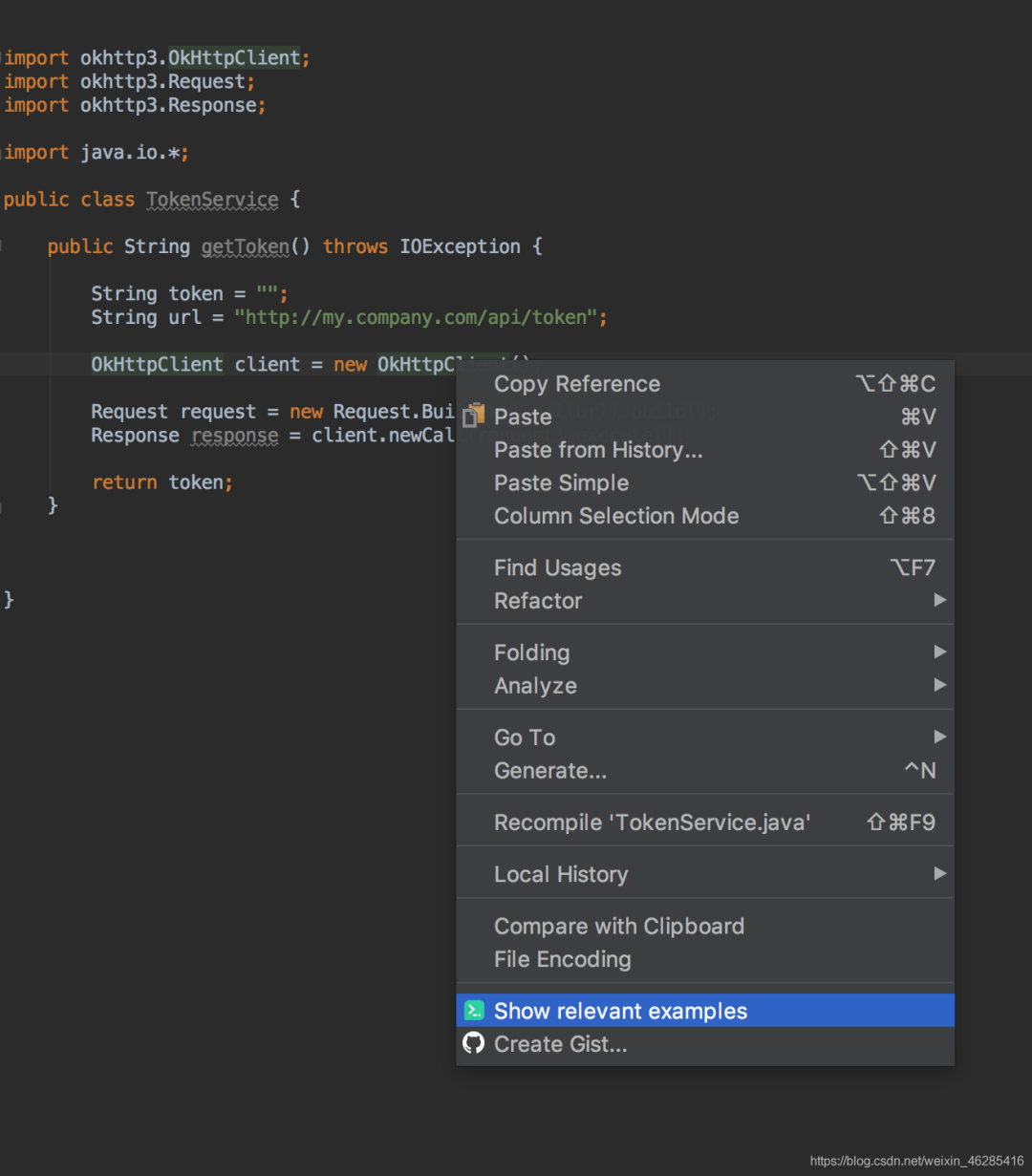
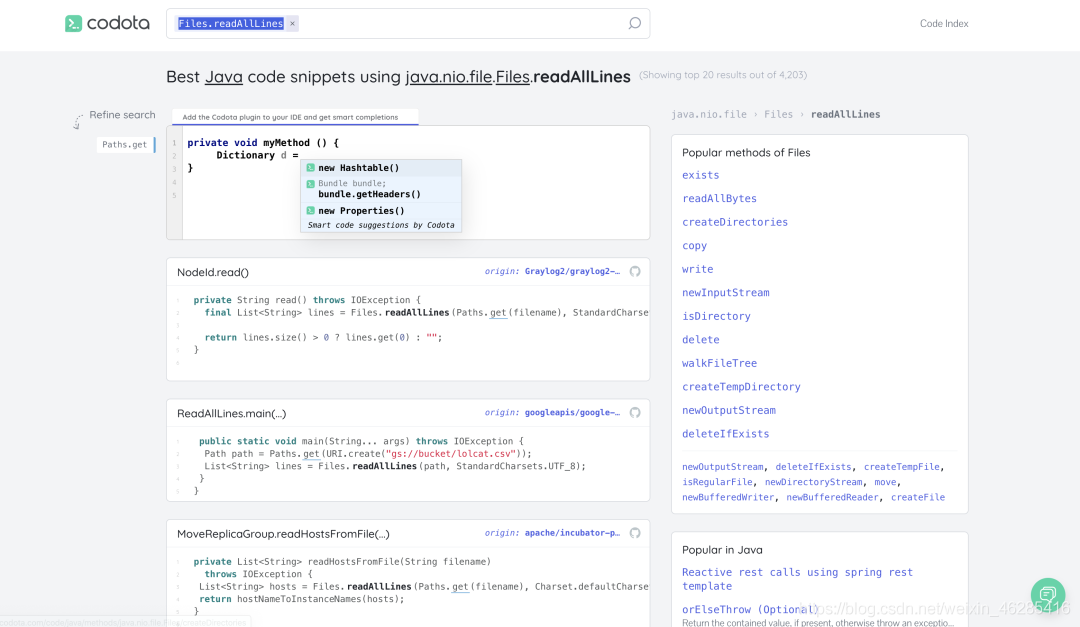
Alibaba Java Code Guidelines— 阿里巴巴 Java 代码规范
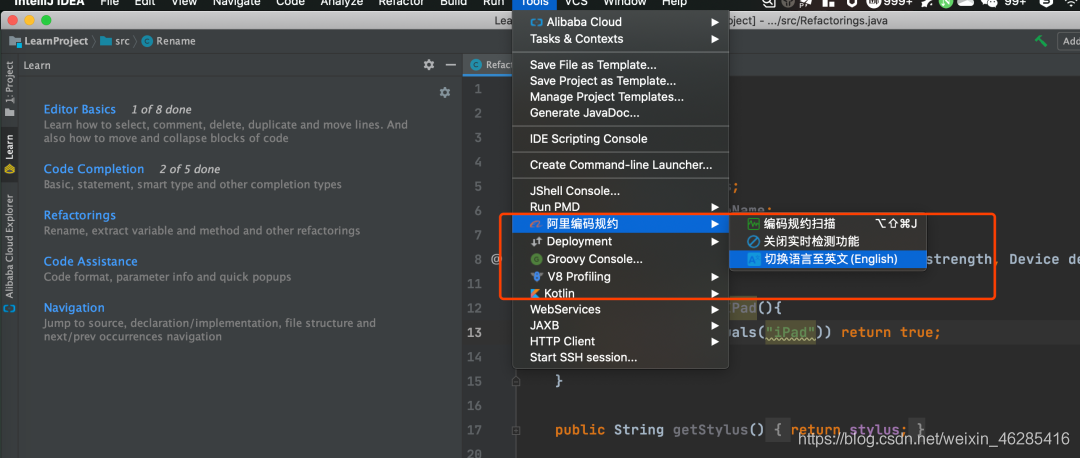
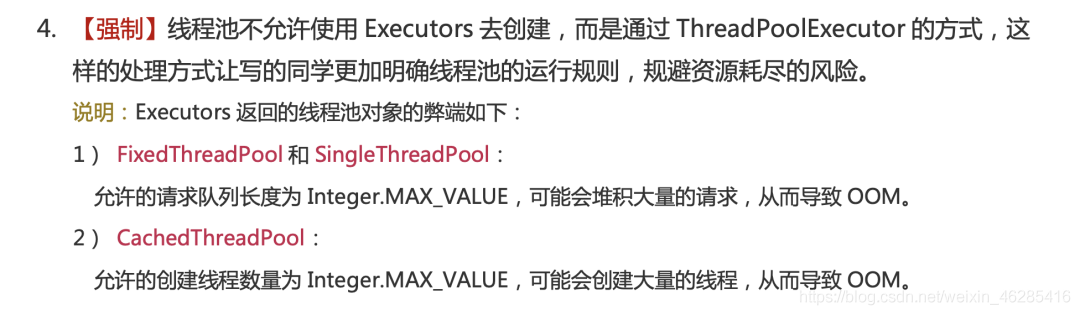
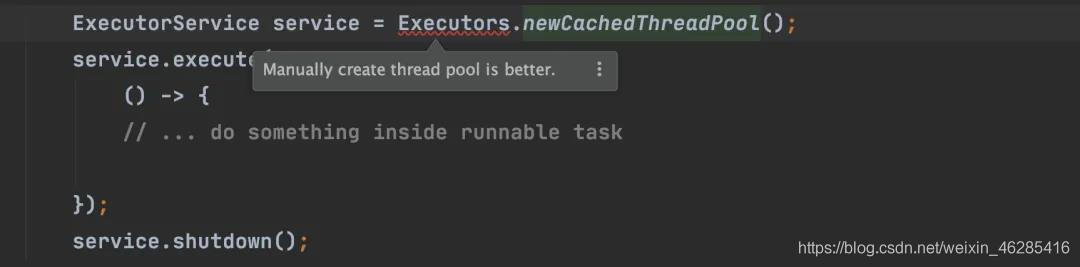
Translation - 必备的翻译插件
command+ctrl+i(mac) ctrl + shift + o(win/linux)
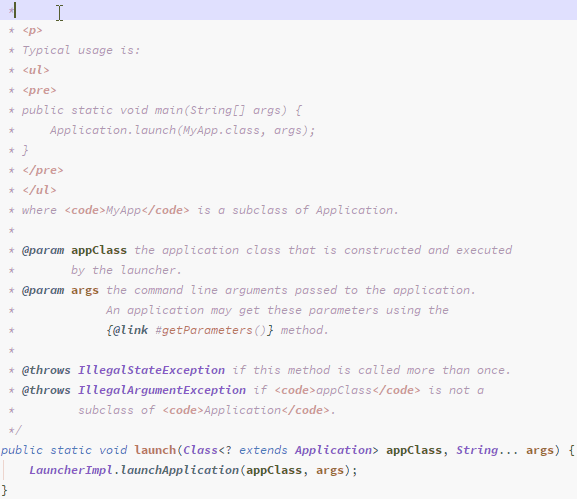
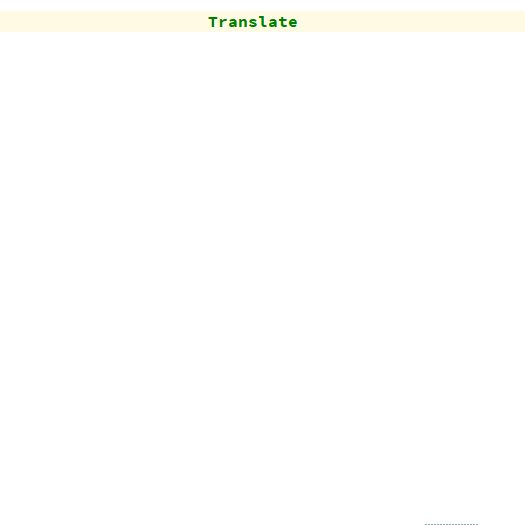
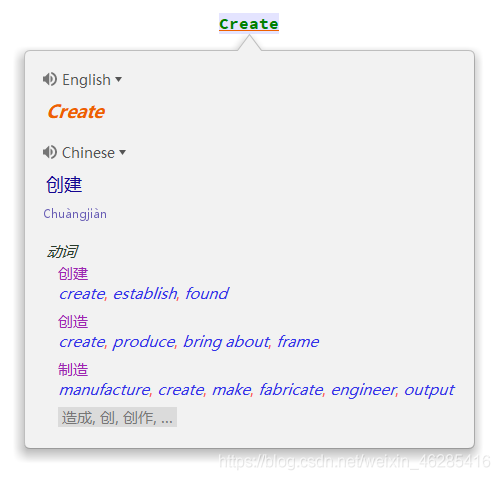
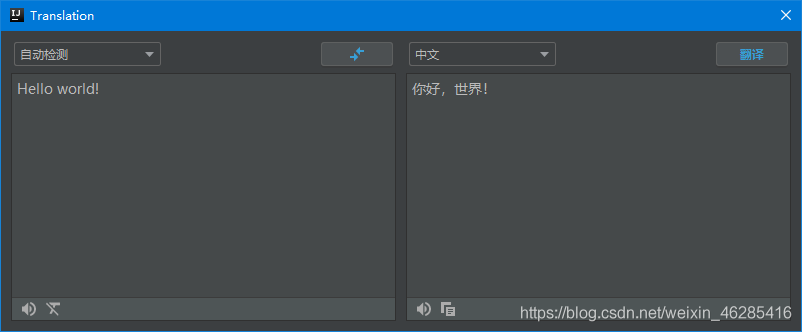
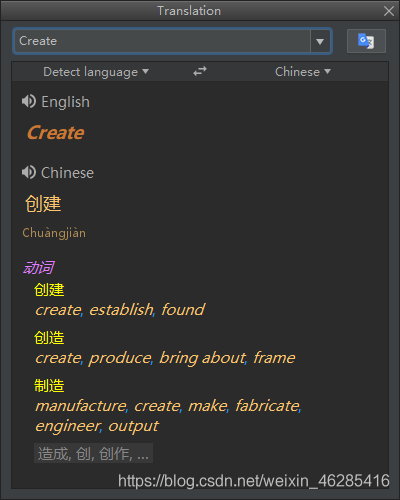
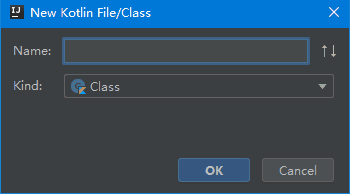
SequenceDiagram —— 调用链路自动生成时序图
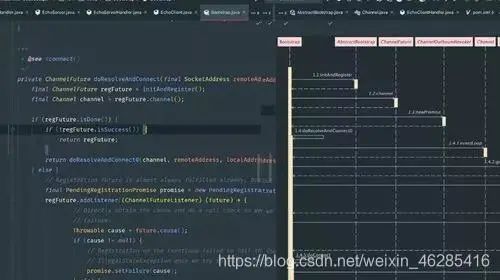
Rainbow Brackets ——让你的括号变成不一样的颜色,防止错乱括号
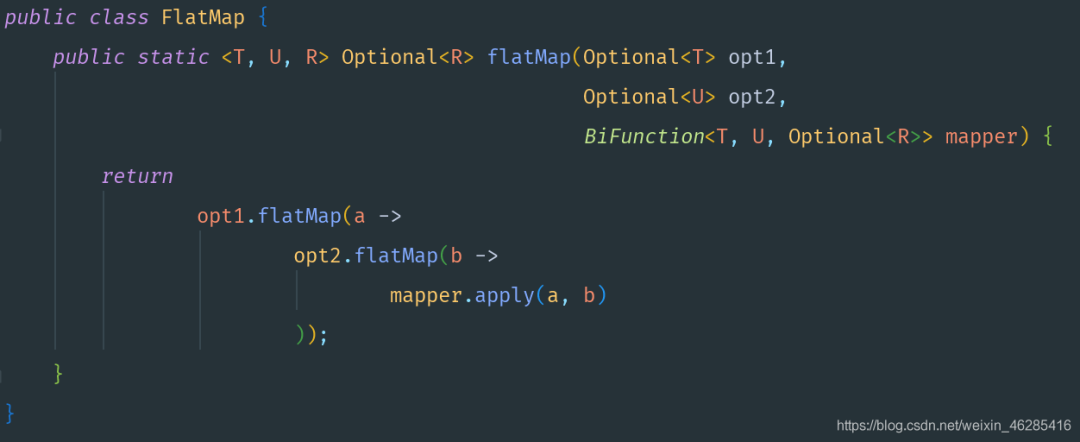
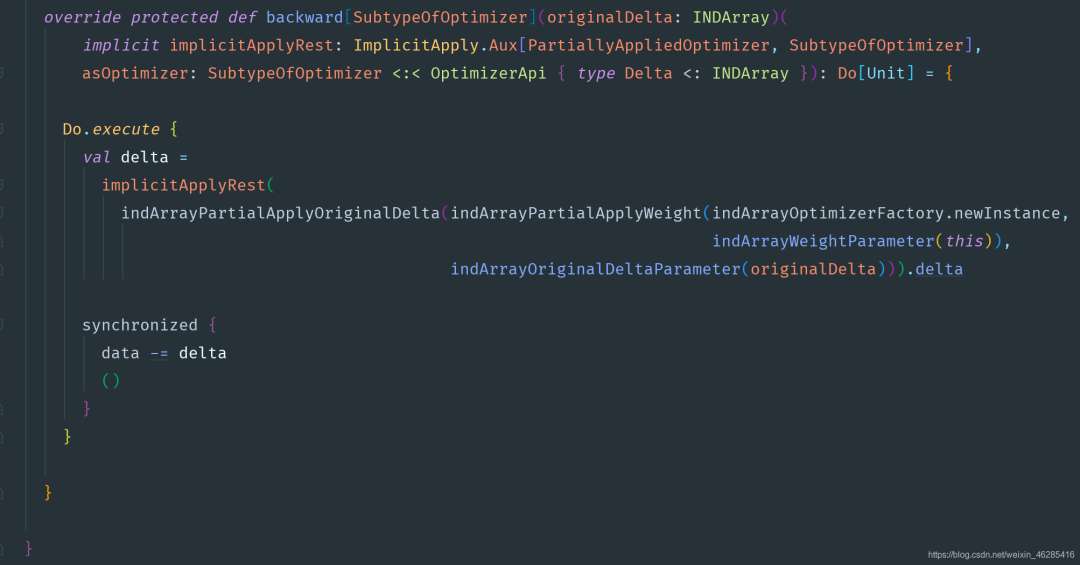
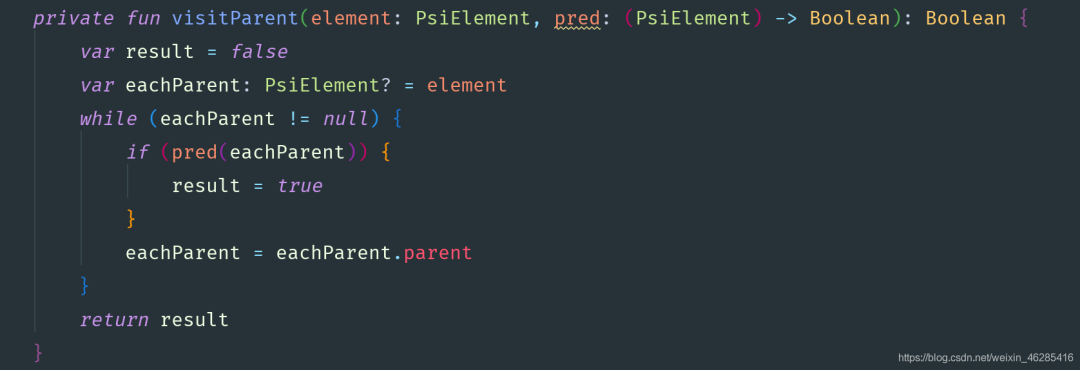
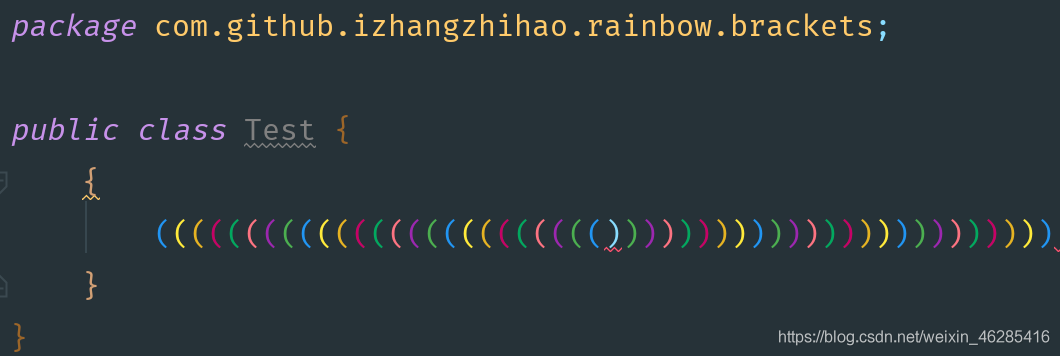
HighlightBracketPair —— 括号开始结尾 高亮显示。
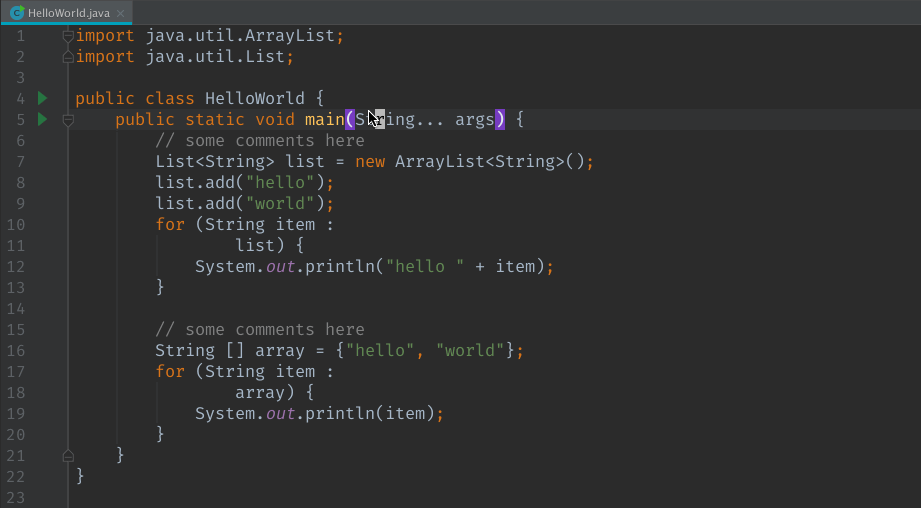
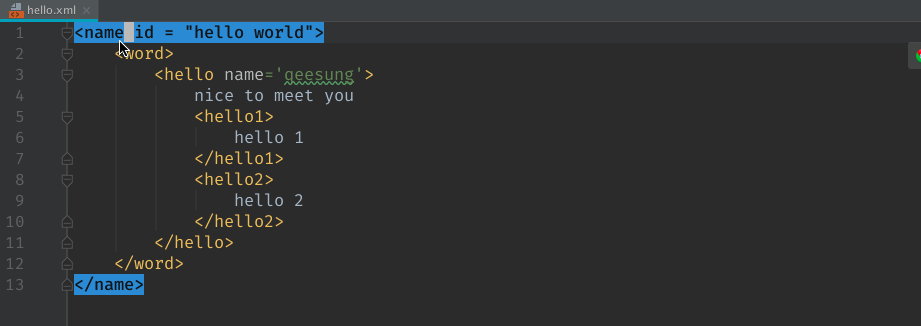
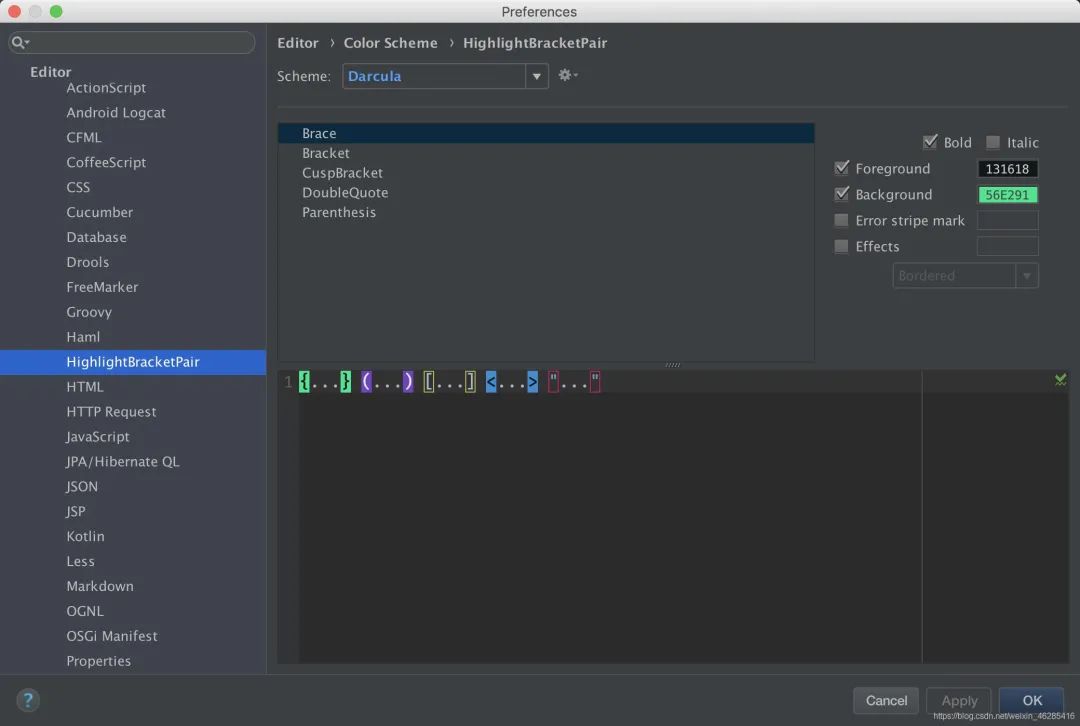
Grep Console 控制台日志 高亮
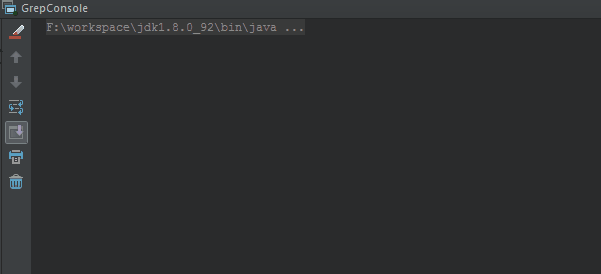
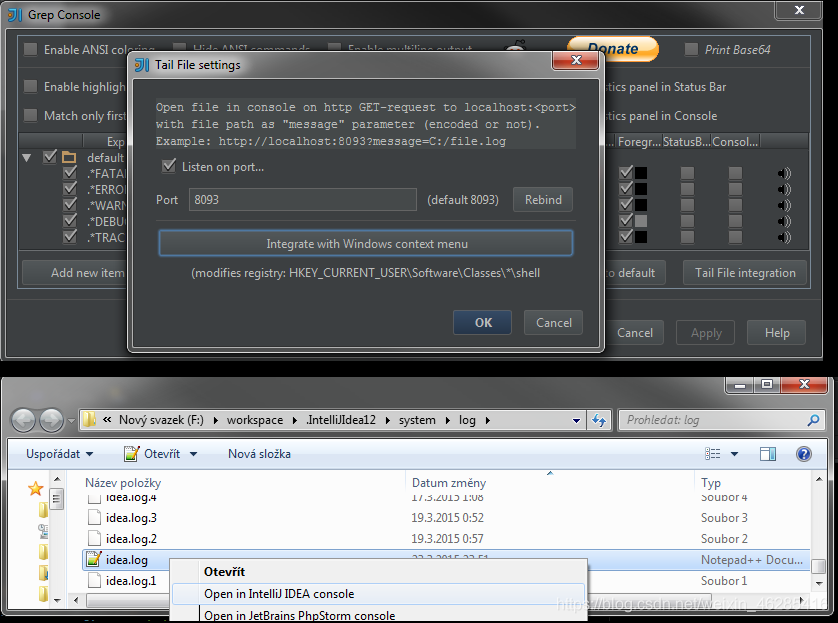
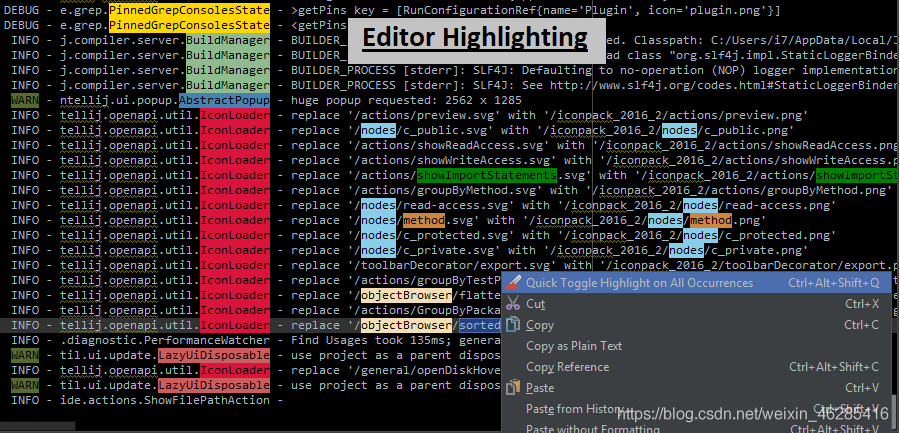
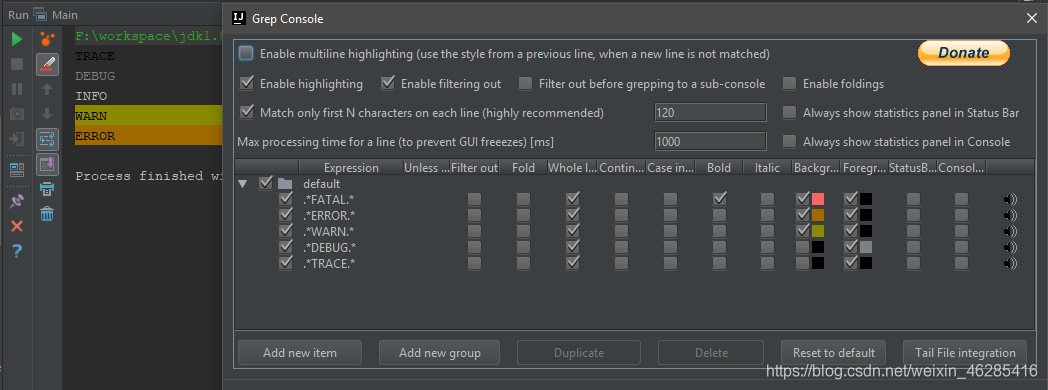
google-java-format —— 代码自动格式化
Key promoter X —— 会有这个操作的快捷键在界面的右下角进行告知。
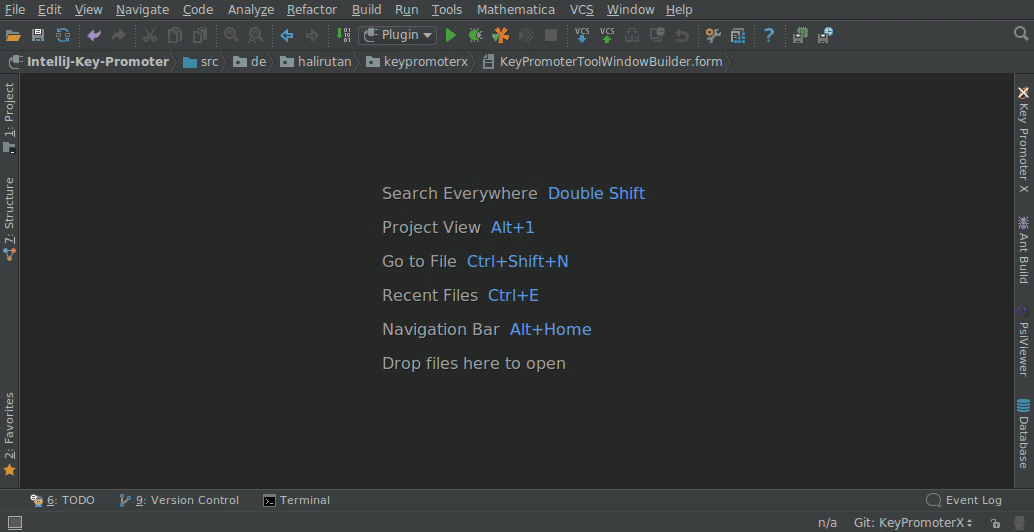
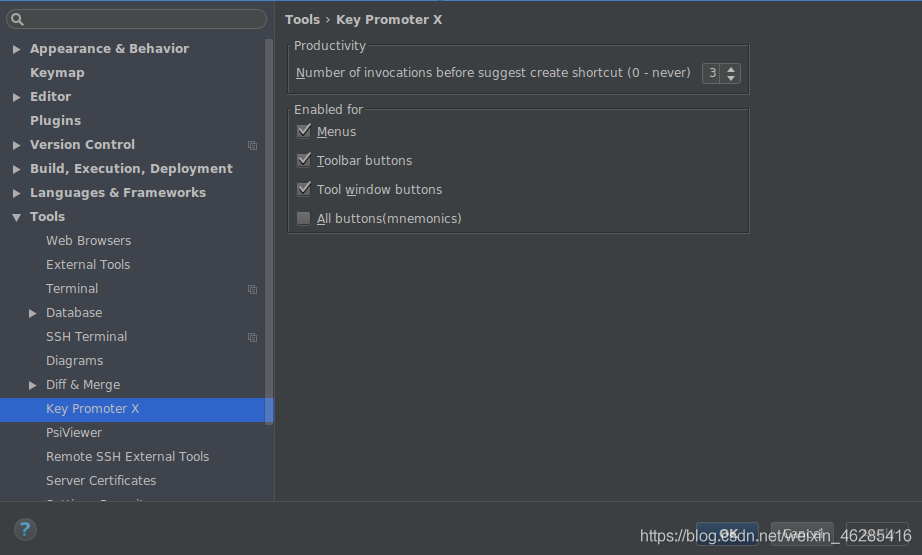
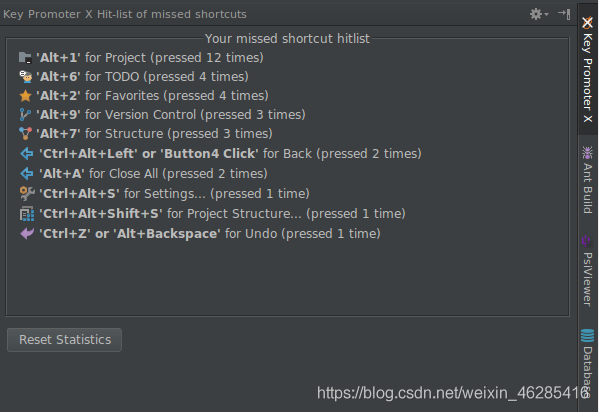
CodeGlance —— 缩略图
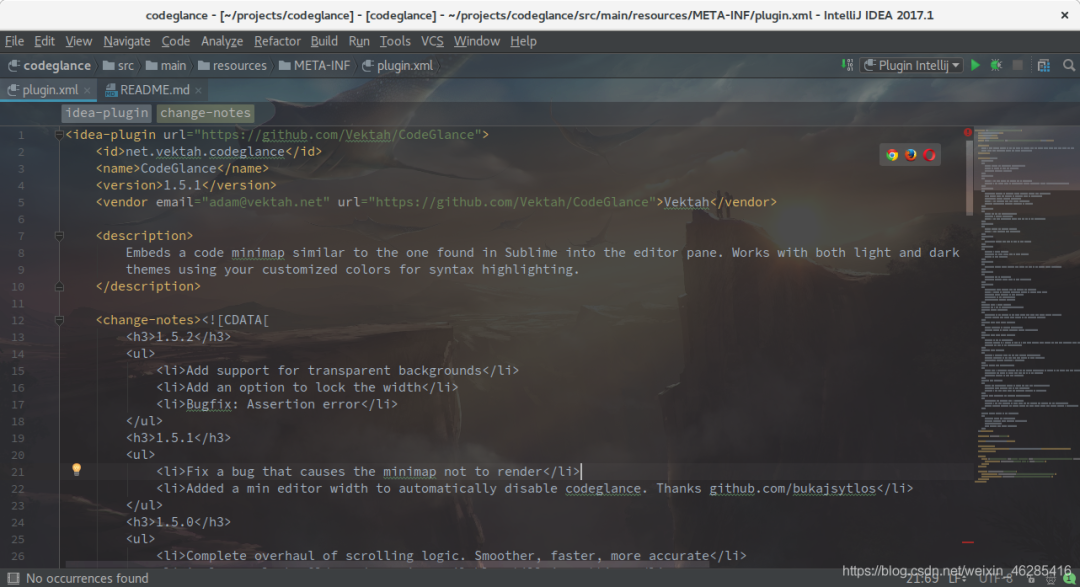
Leetcode Editor 可以在IDEA中在线刷题。
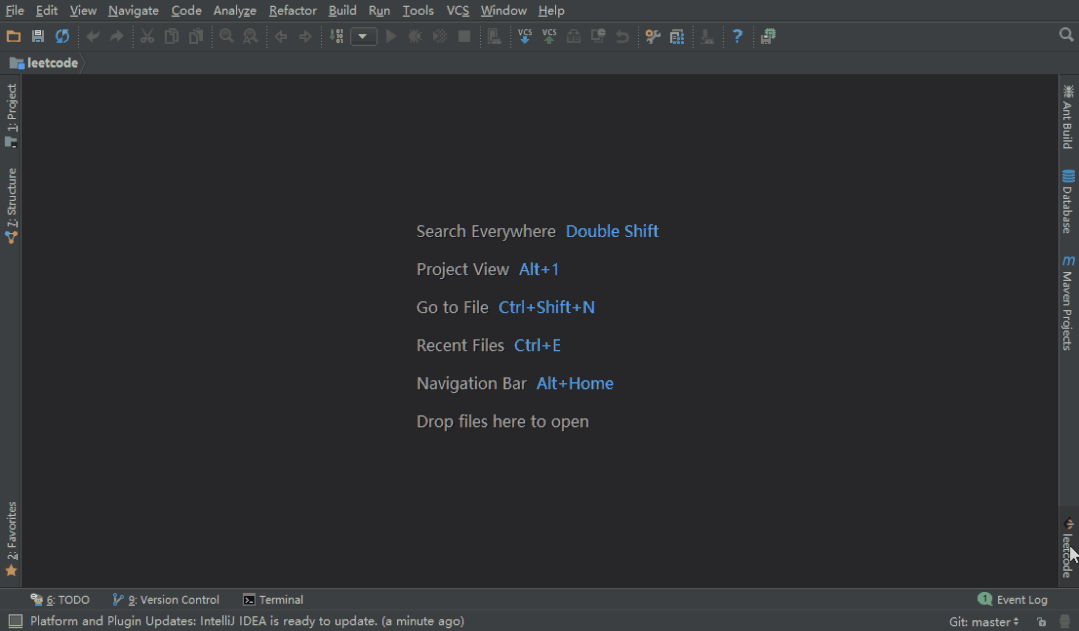
装饰类
Material Theme UI ——IDEA主题插件
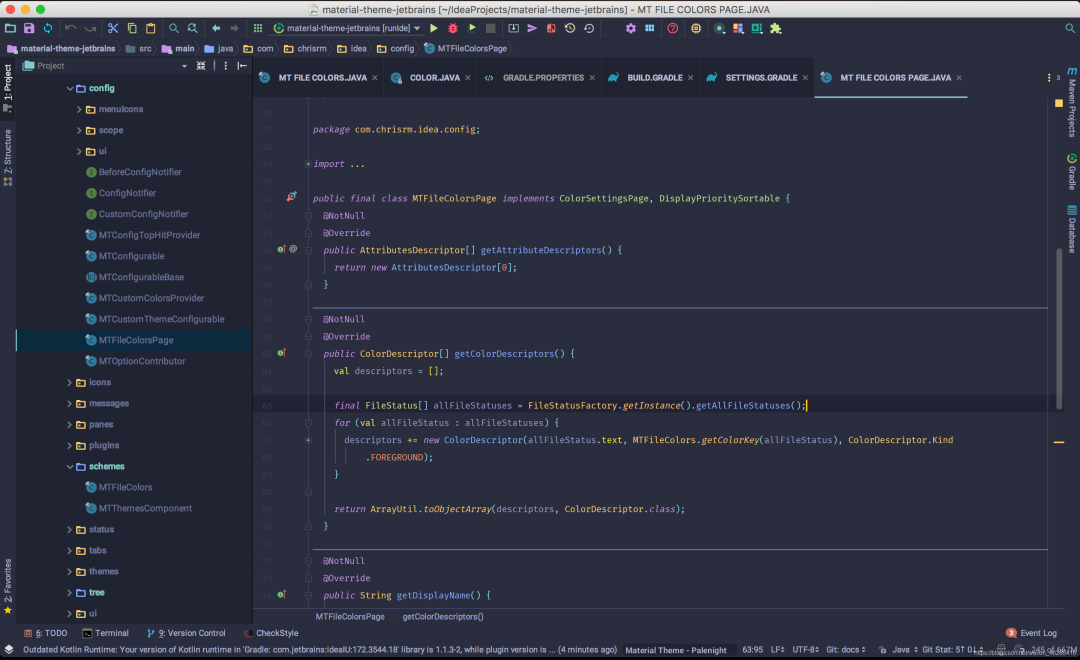
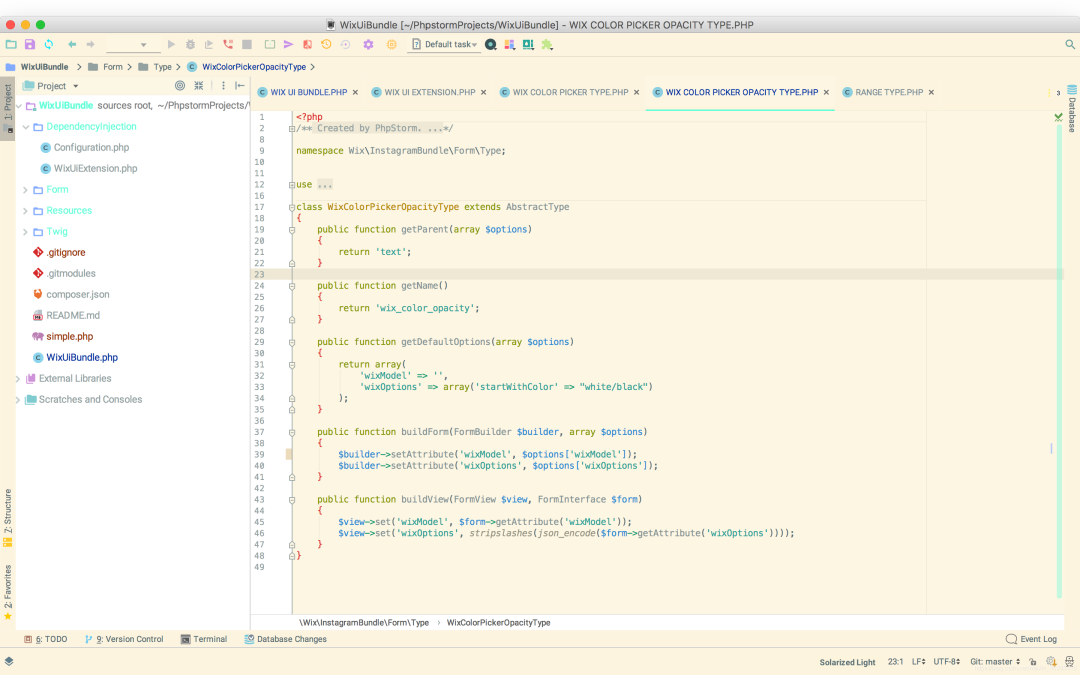
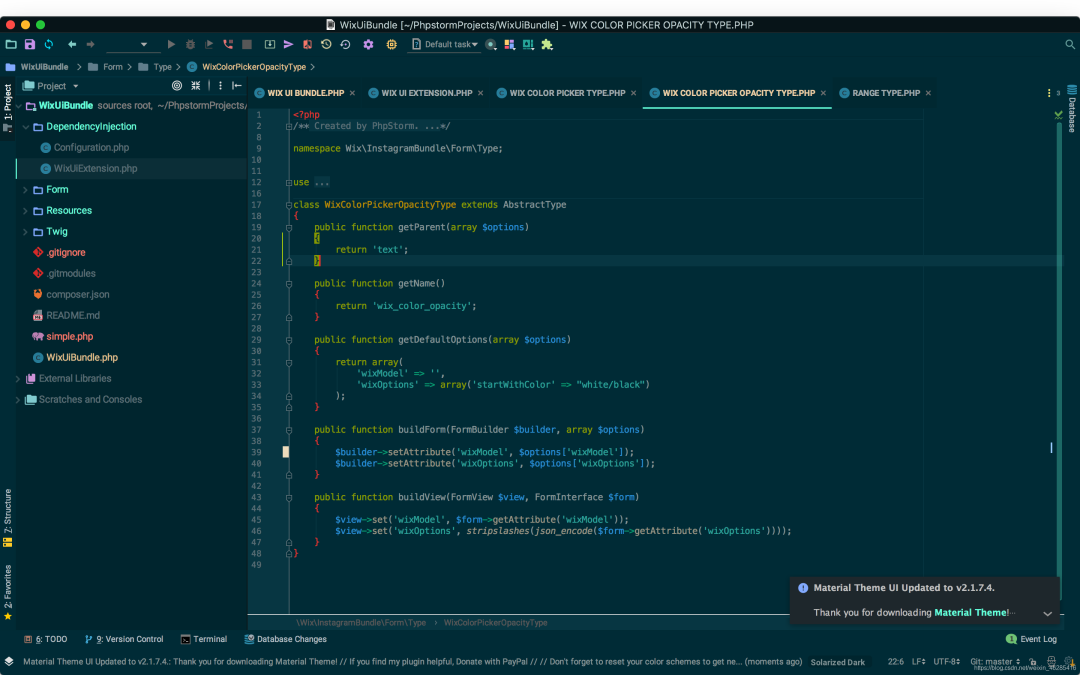
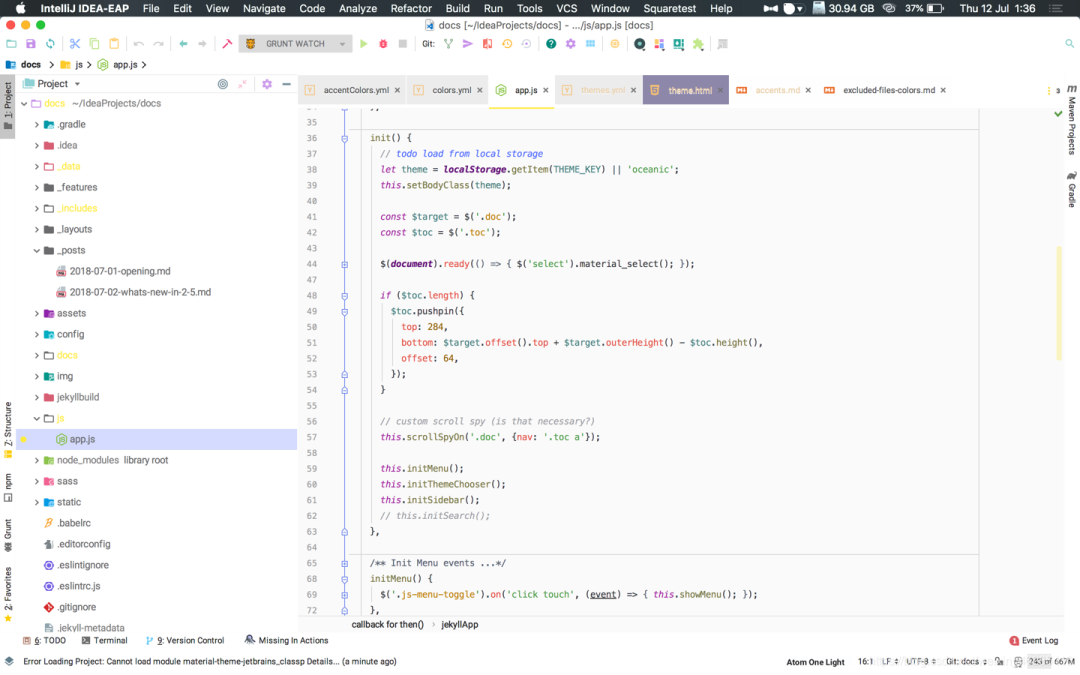
Power Mode II —— 打字效果
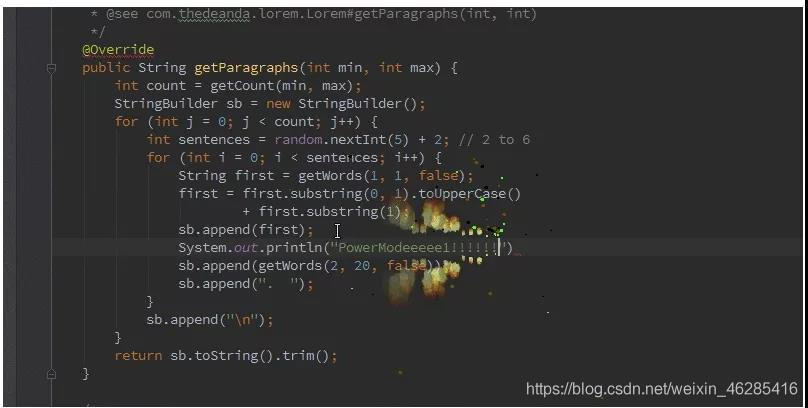
Background Image Plus + —— 更换IDEA背景
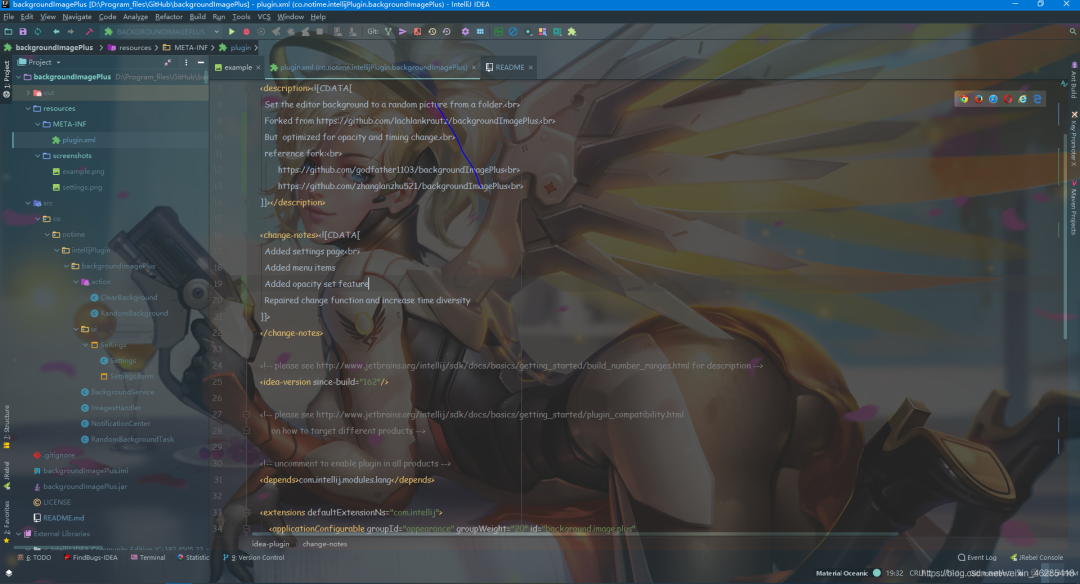
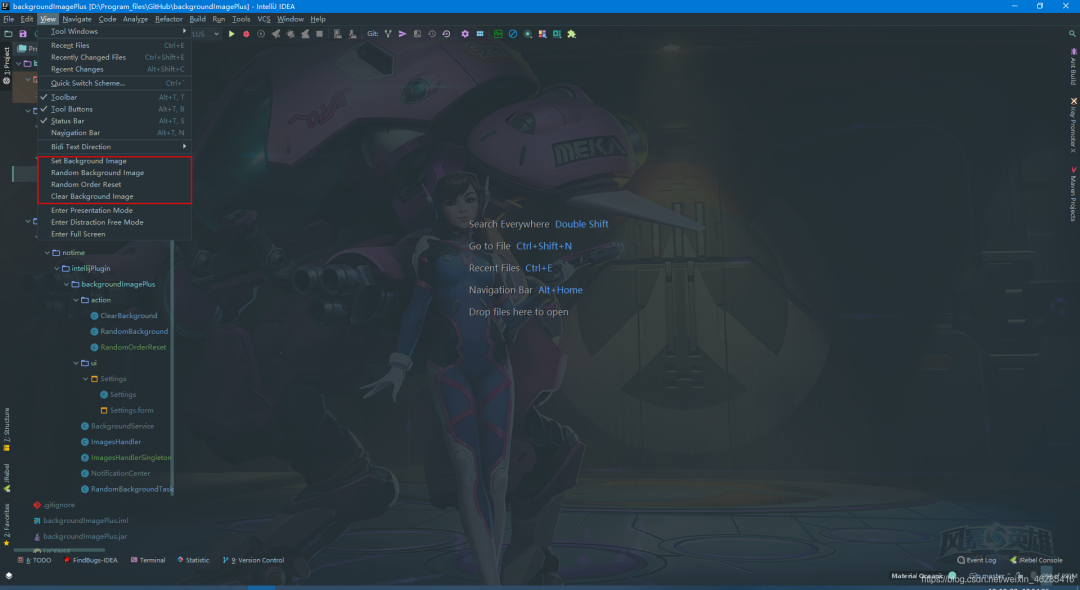
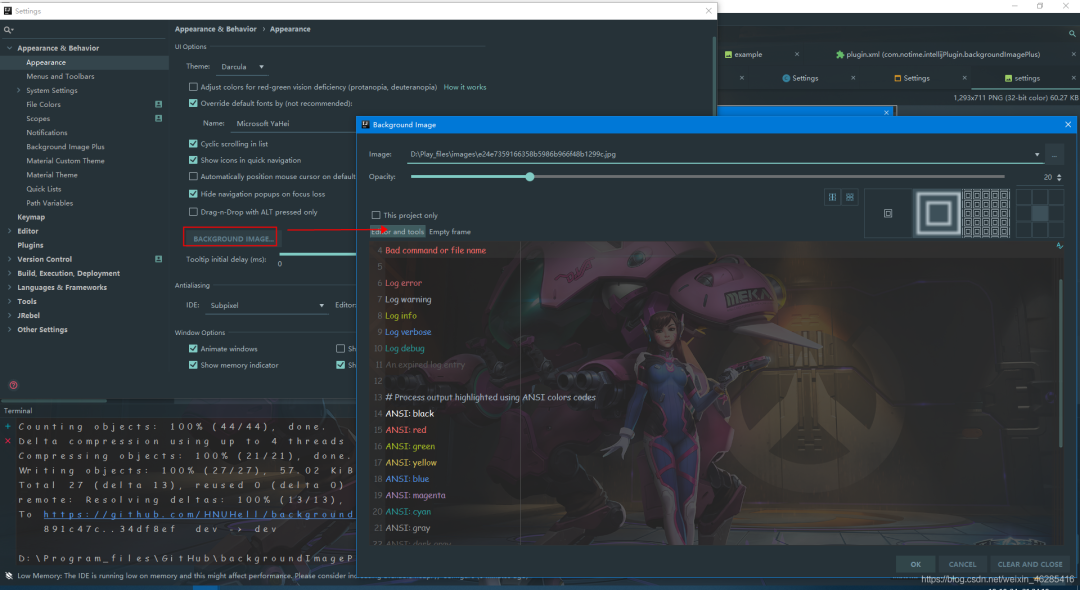
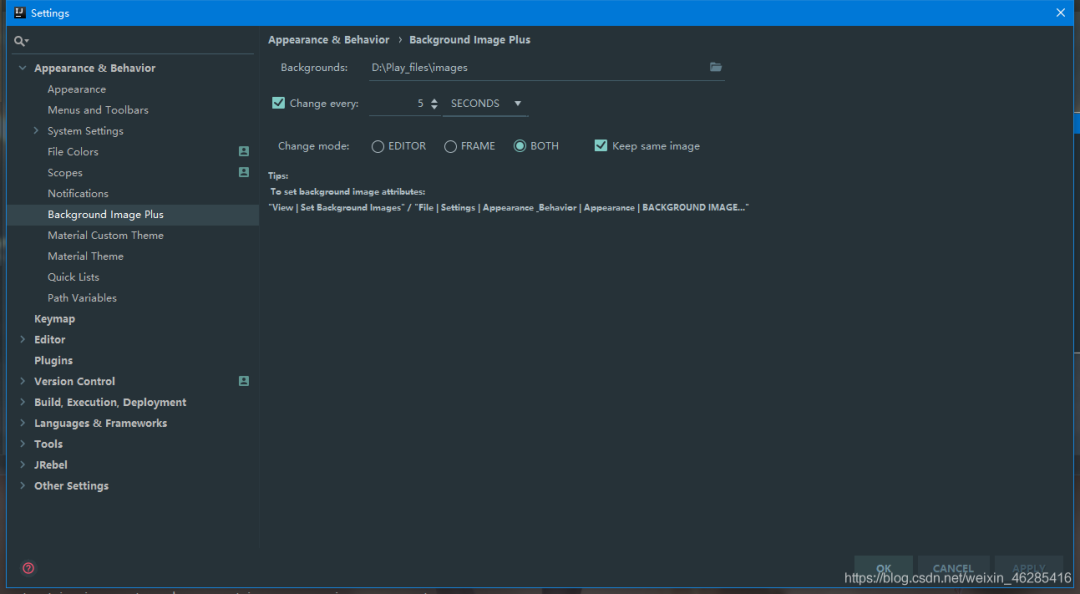
较便利插件
RoboPOJOGenerator—JSON (GsonFormat也可以,但是好久没更新过了)
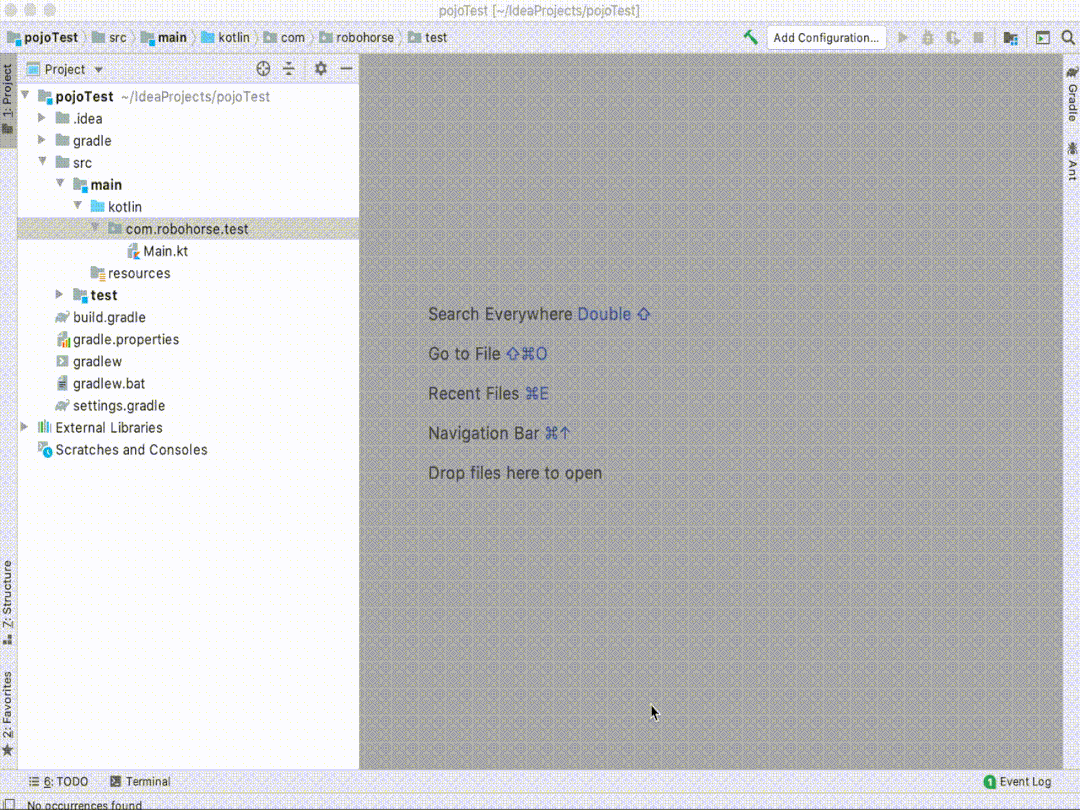
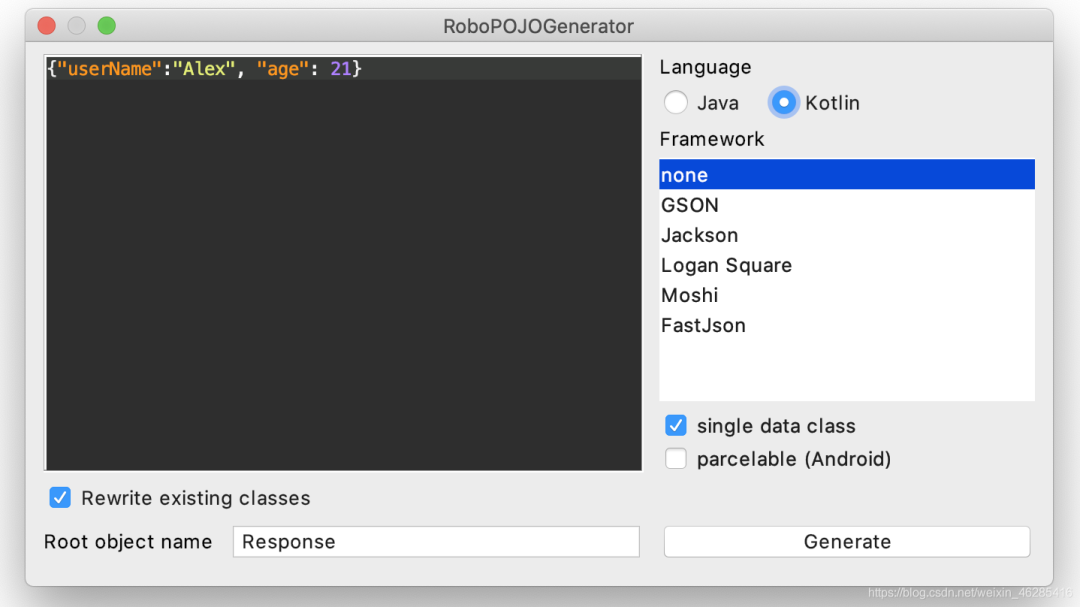
Statistic— 项目信息统计


CamelCase - 多种命名格式之间切换
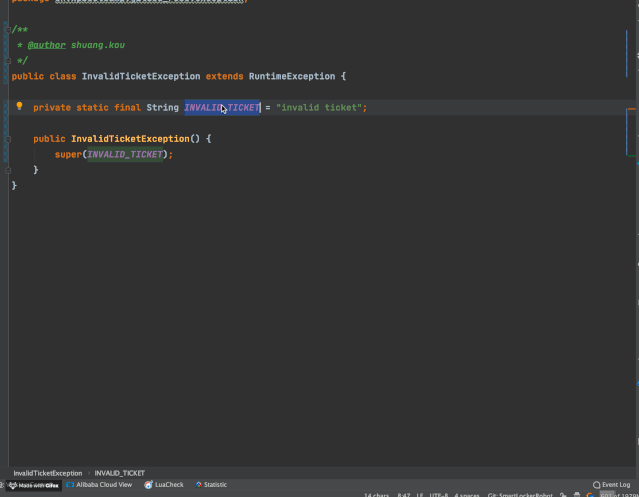
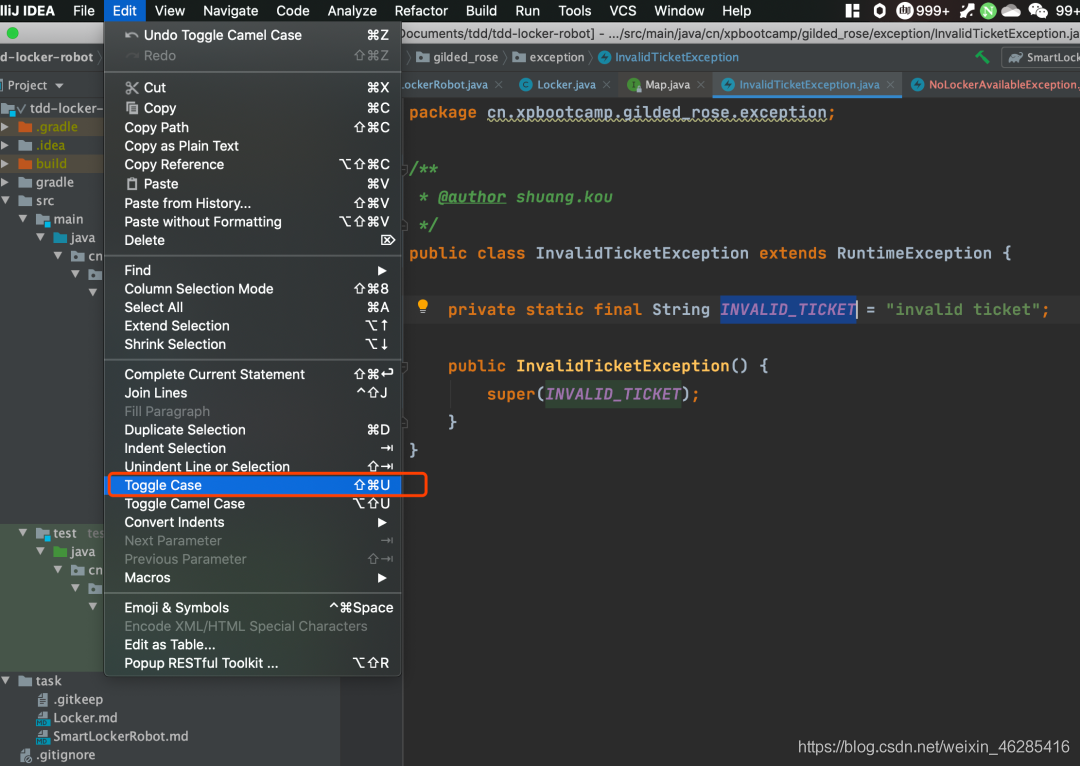
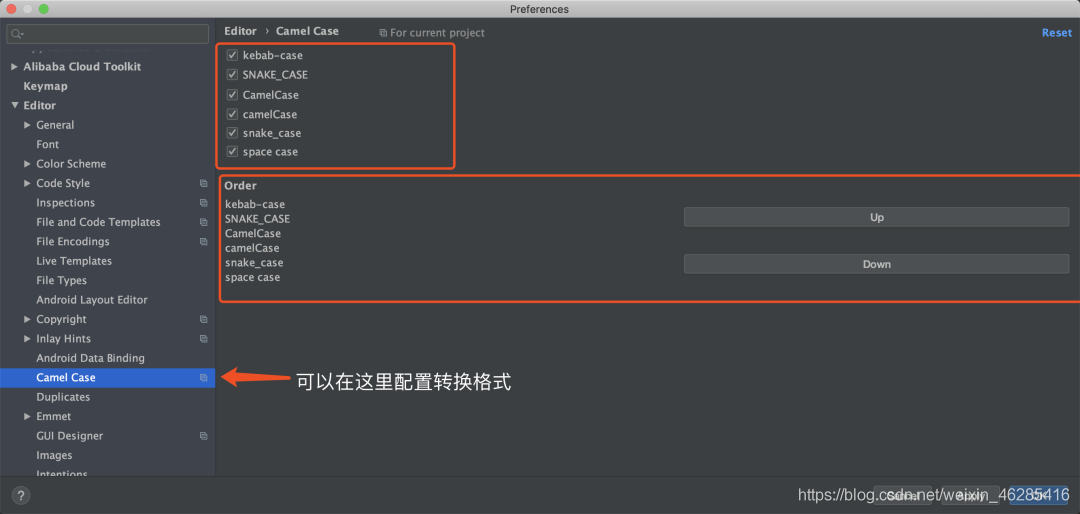
jclasslib bytecode viewer 查看字节码
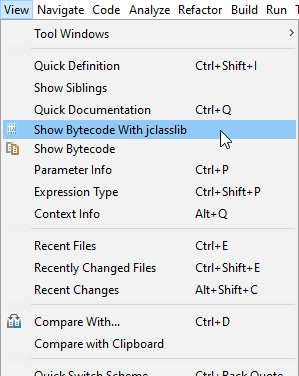
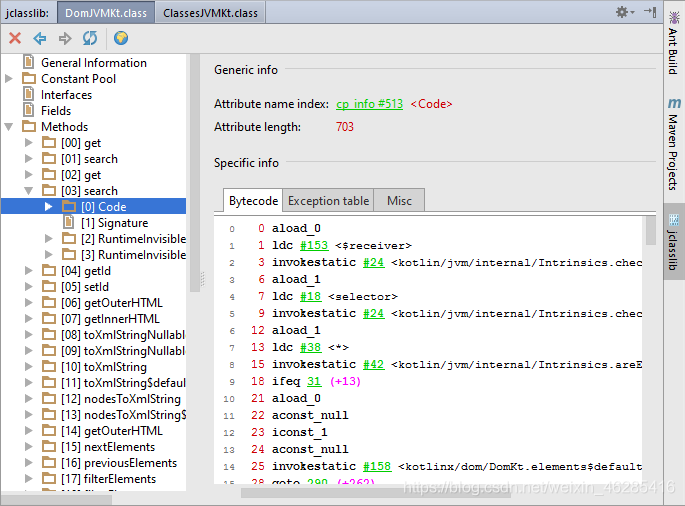
Auto filling Java call arguments 自动补全参数
GenerateO2O—— 自动填充参数的值
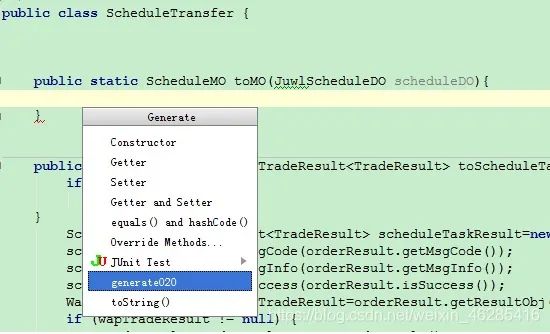
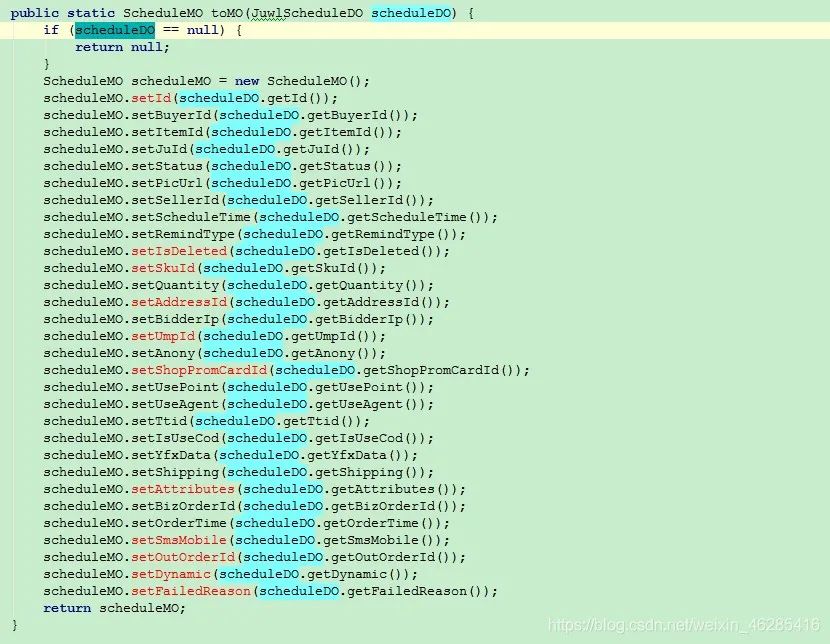
GenerateAllSetter——自动调用所有 Setter 函数(可填充默认值)
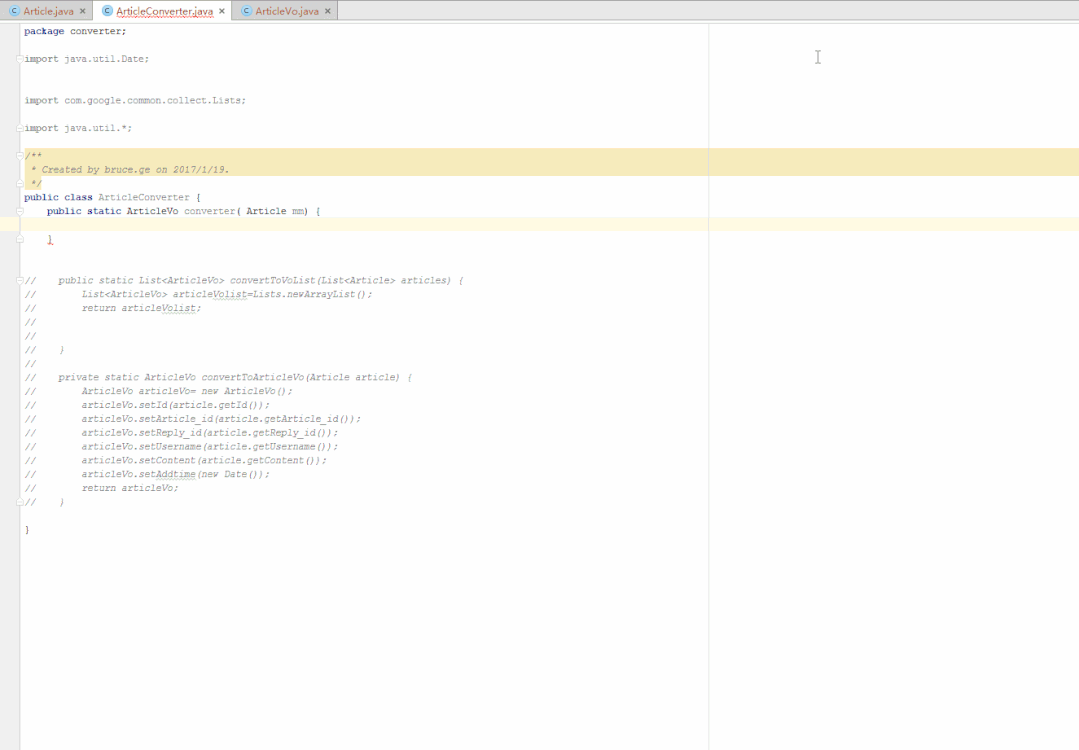
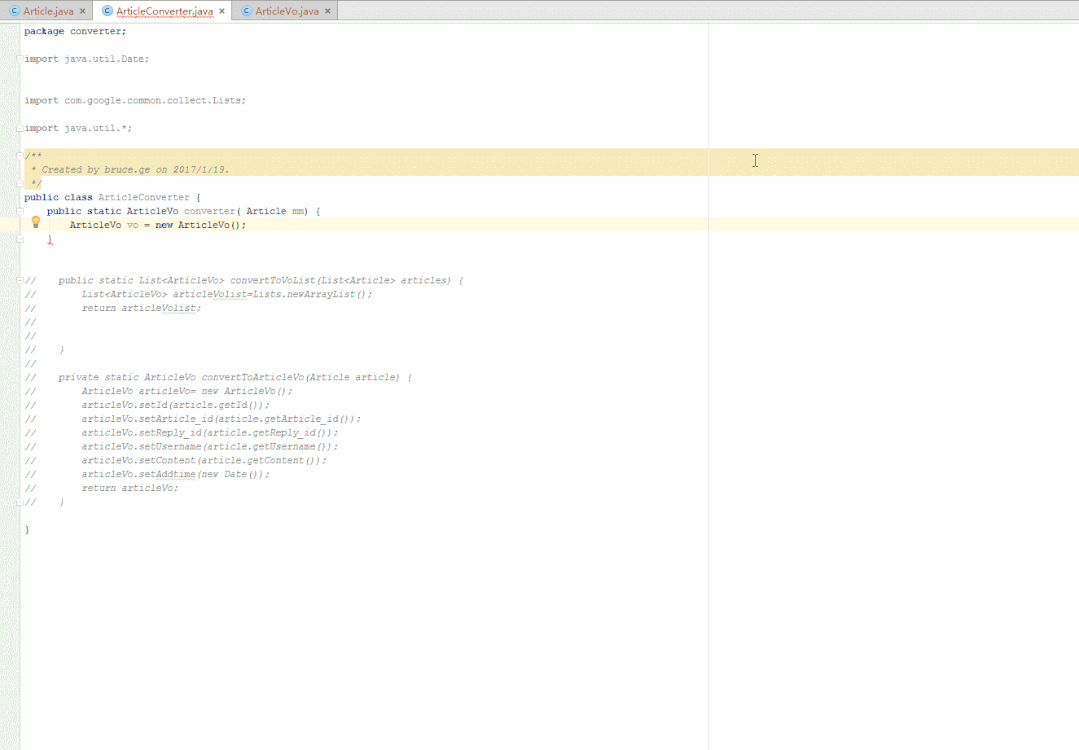
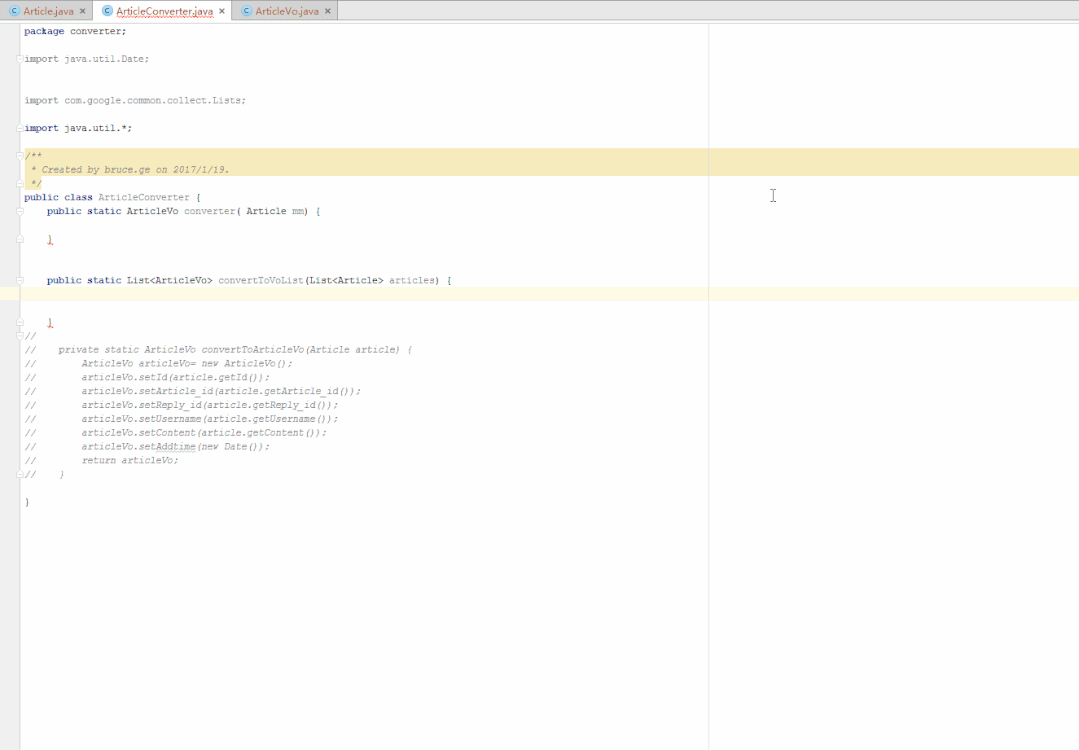
Maven Helper ——方便maven项目解决jar冲突
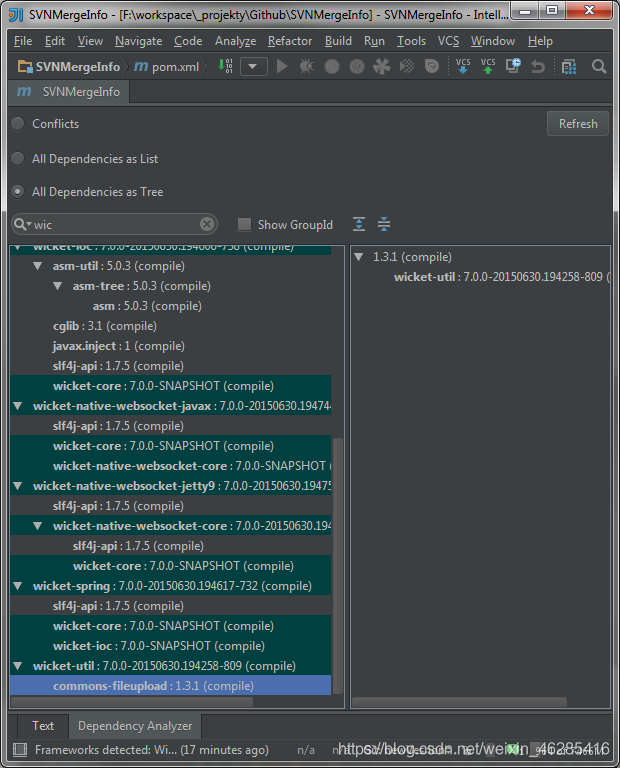
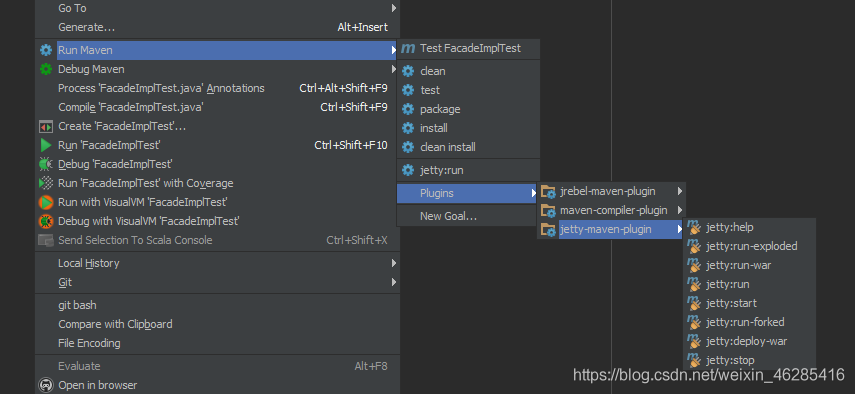
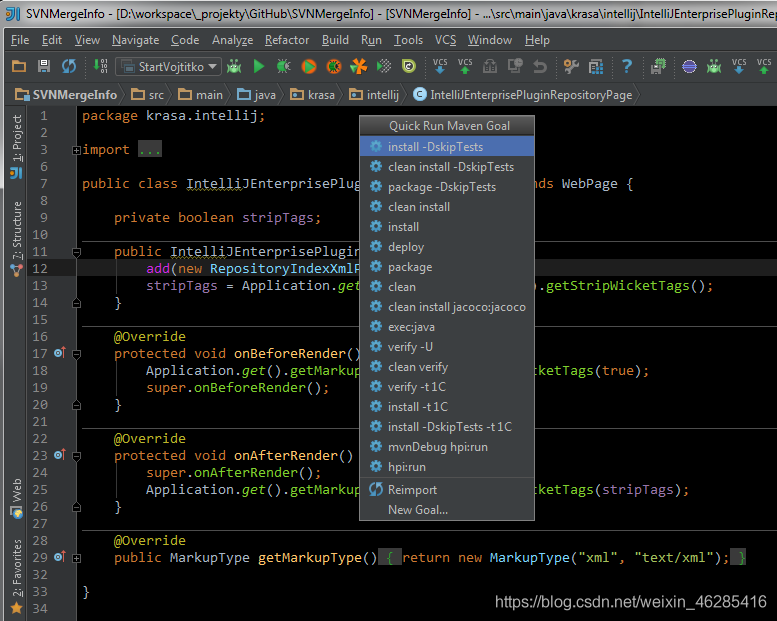
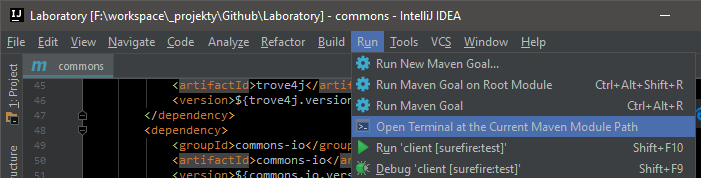
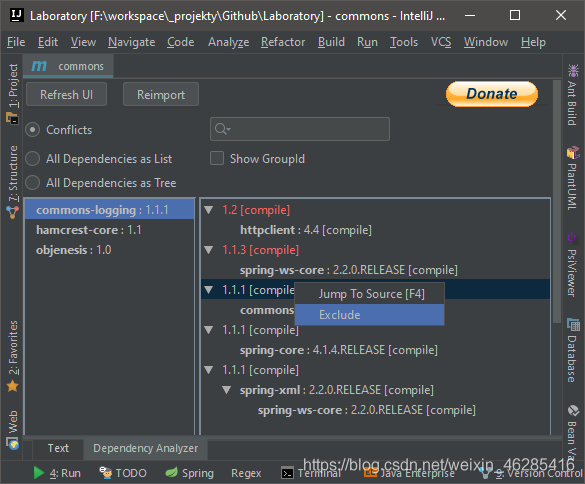
FindBugs ——检查代码中的隐患
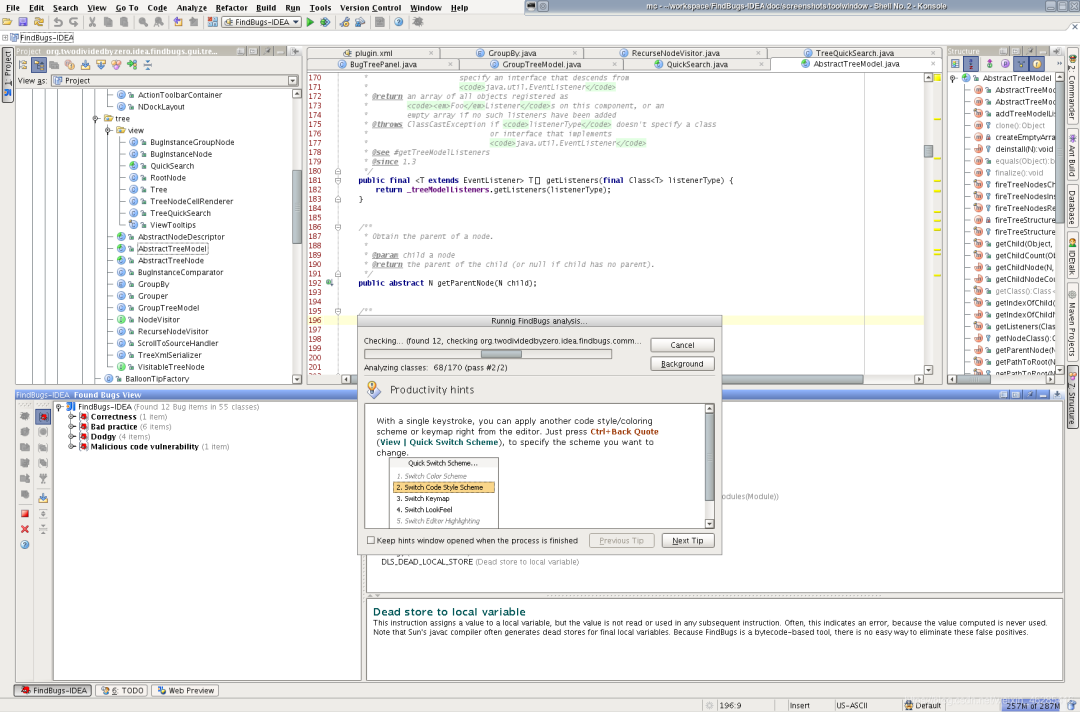
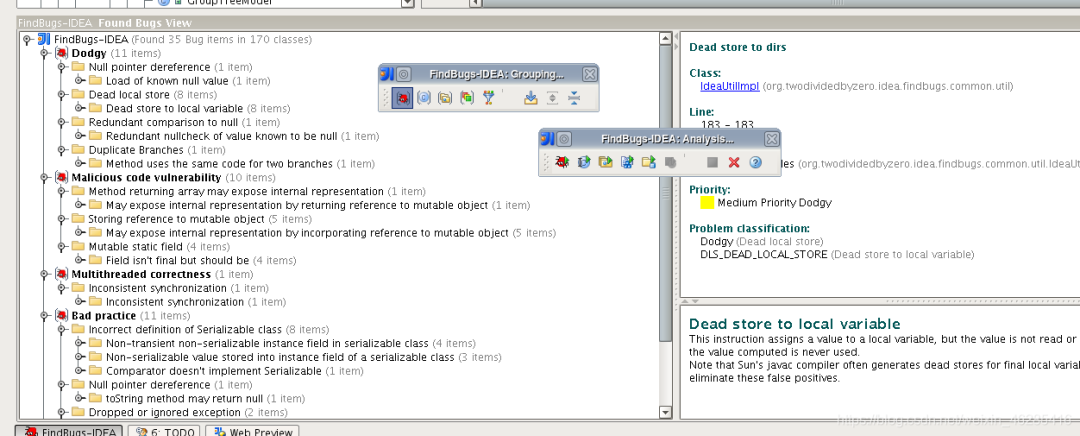
Stack trace to UML —— 根据 JVM 异常堆栈画 UML时序图和通信图
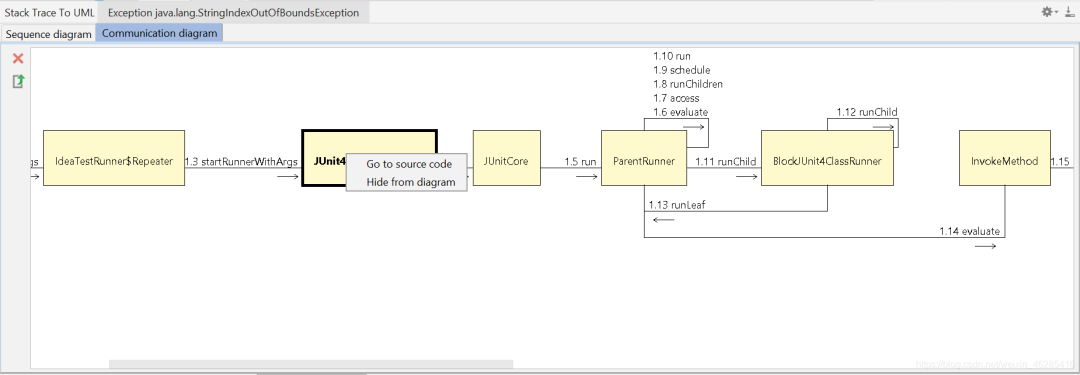
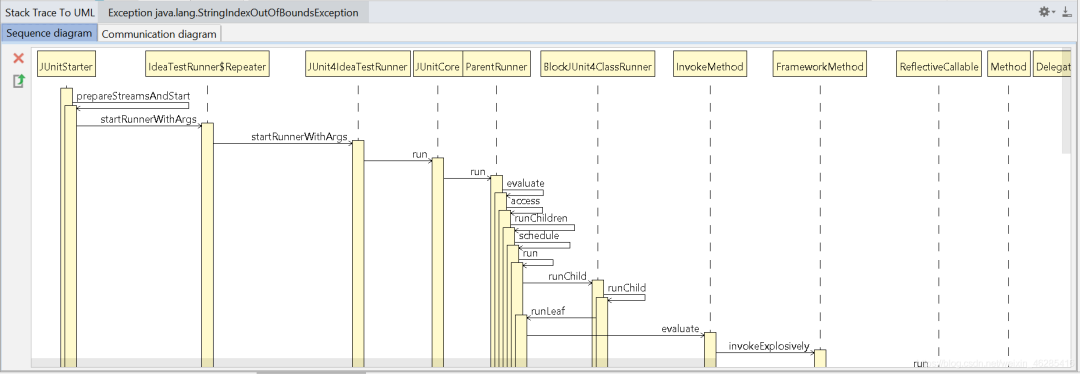
Java Stream Debugger —— Stream 将操作步骤可视化
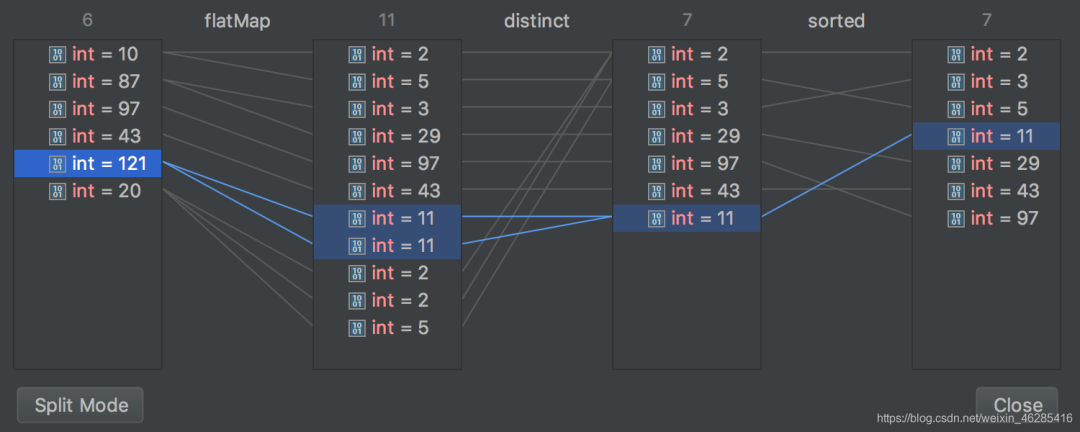
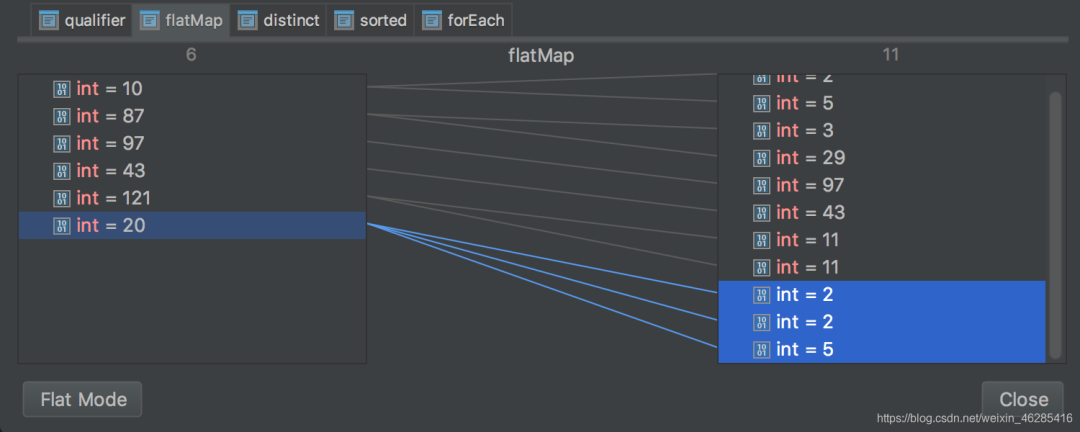
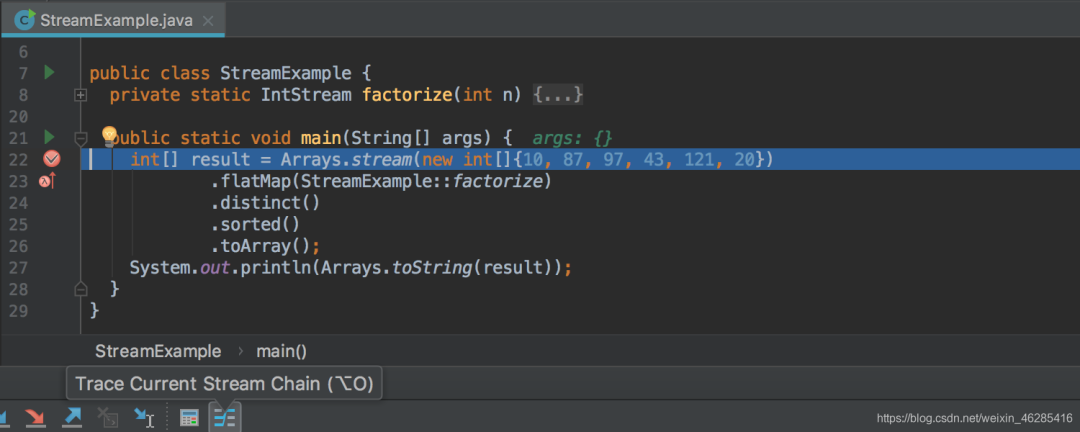
RestfulToolkit—— 快捷跳转Action方法
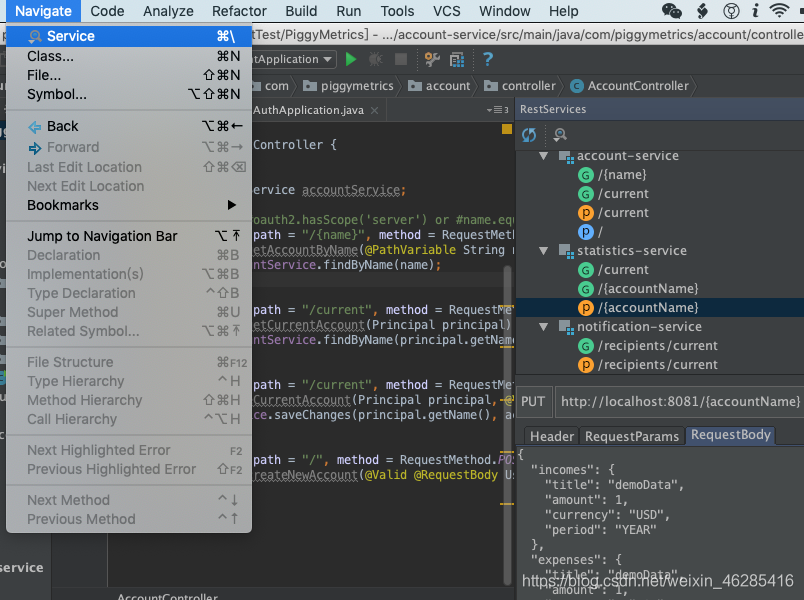
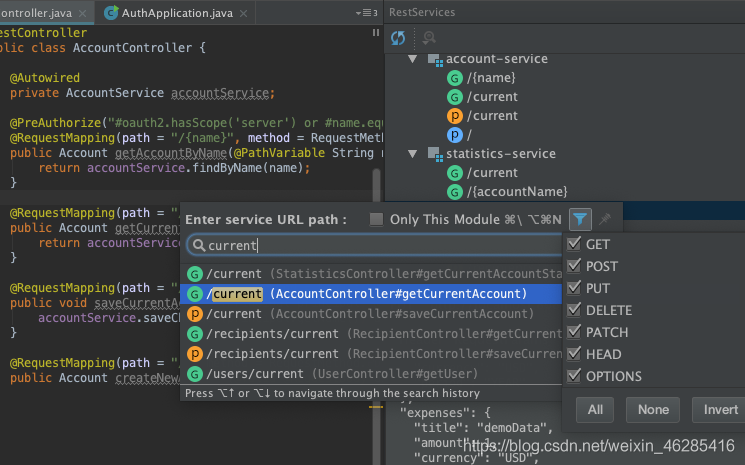
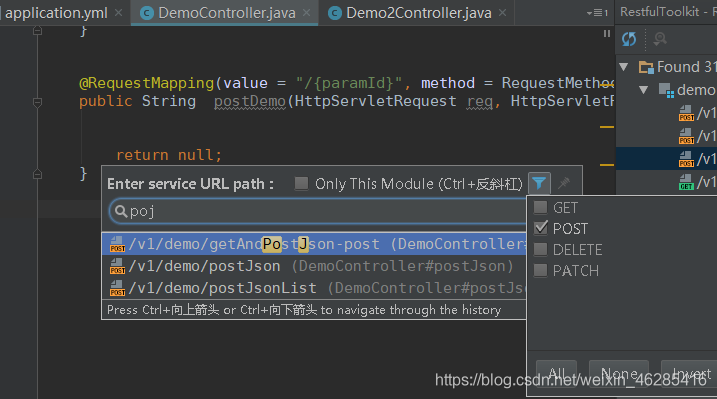
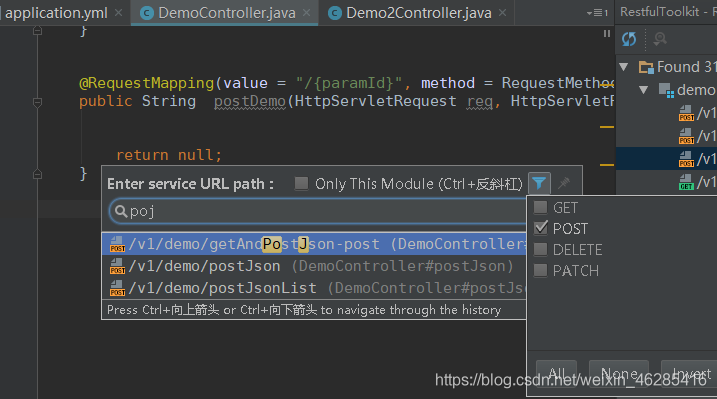
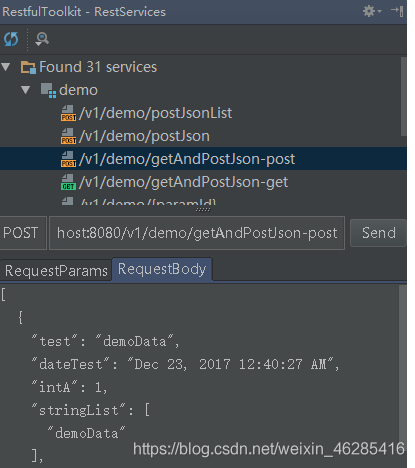
Jrebel for Intellij Java代码修改后立即生效。
String Manipulation 对字符串的处理
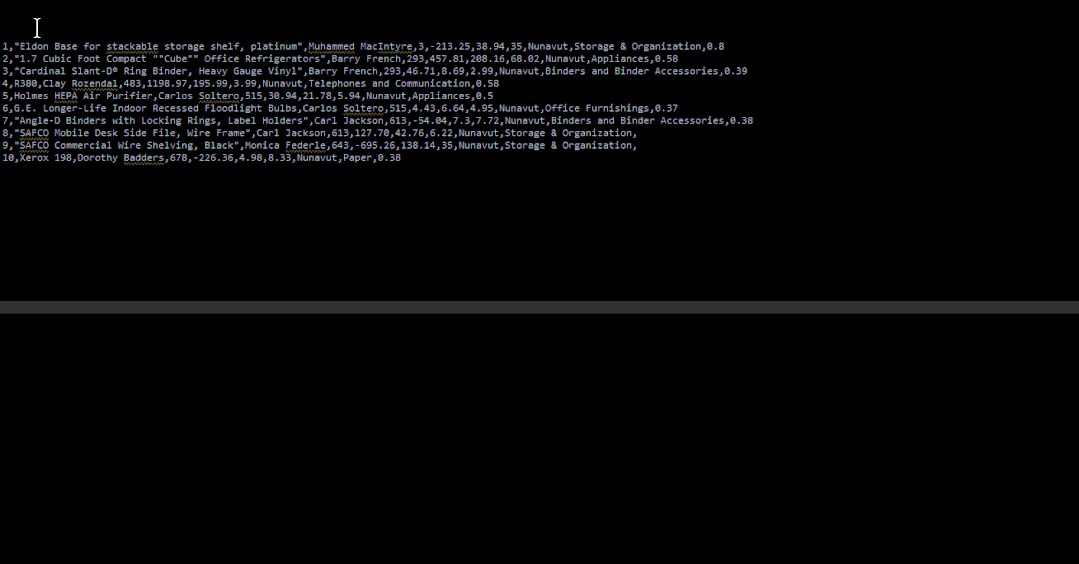
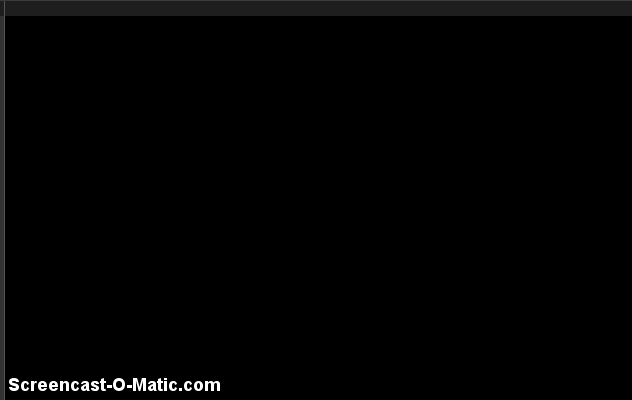
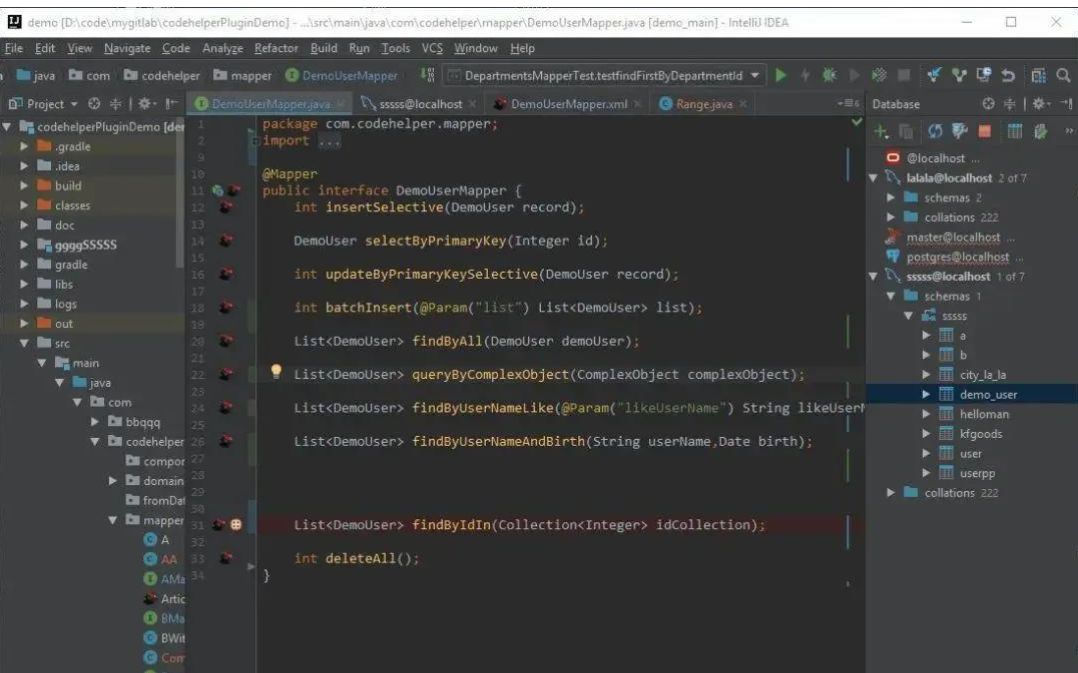
IDEA QAPlug 帮助我们提前找到潜在的问题bug
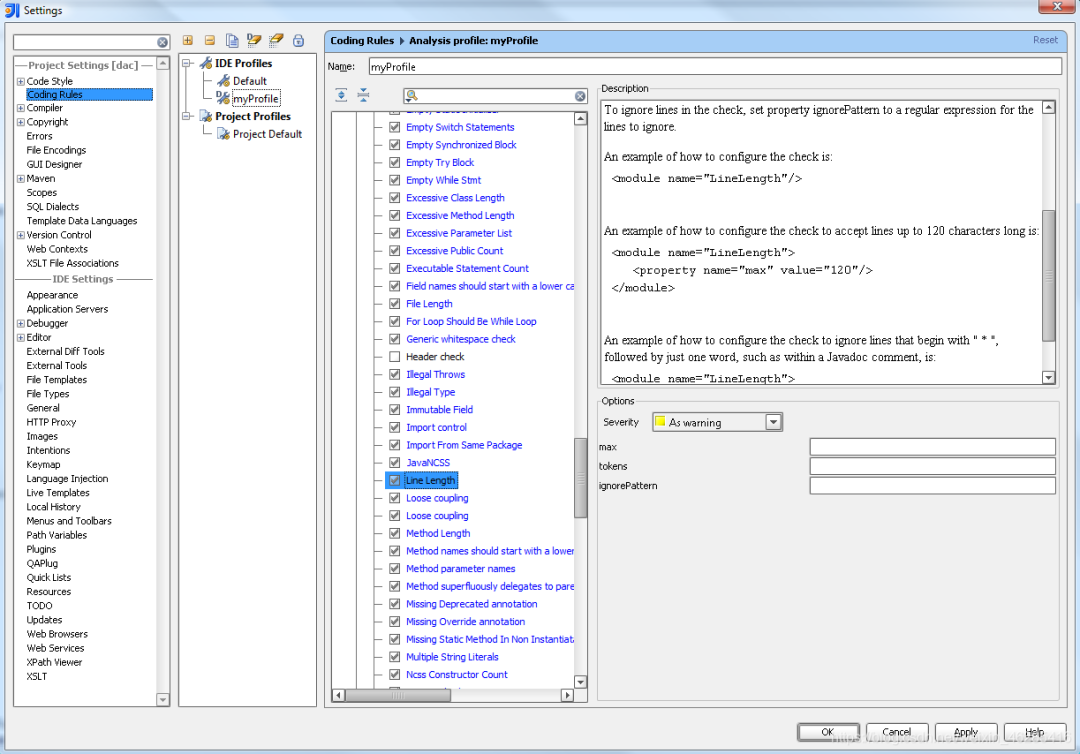
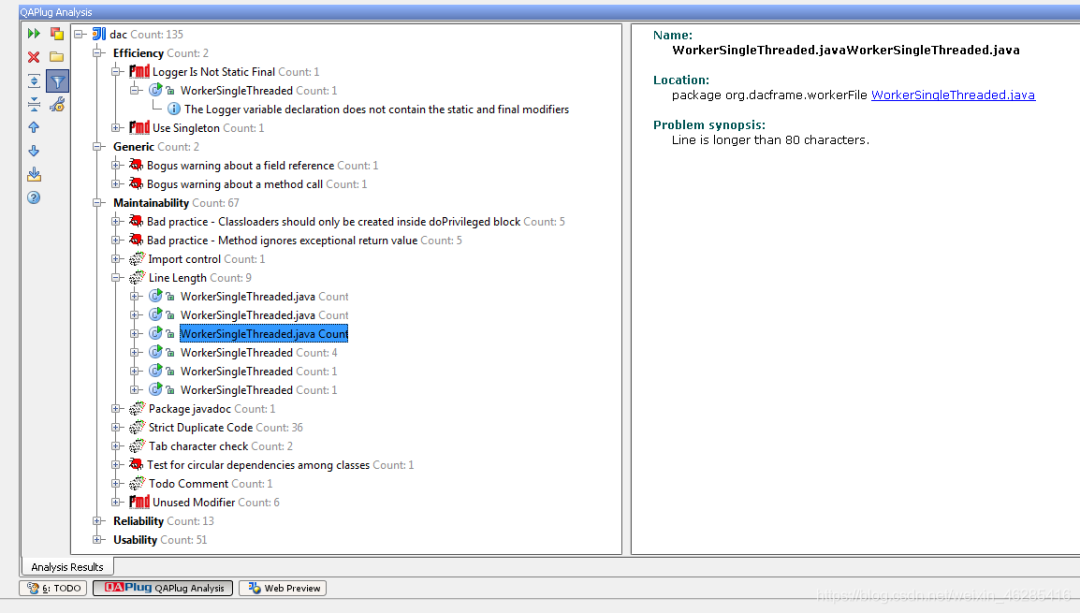
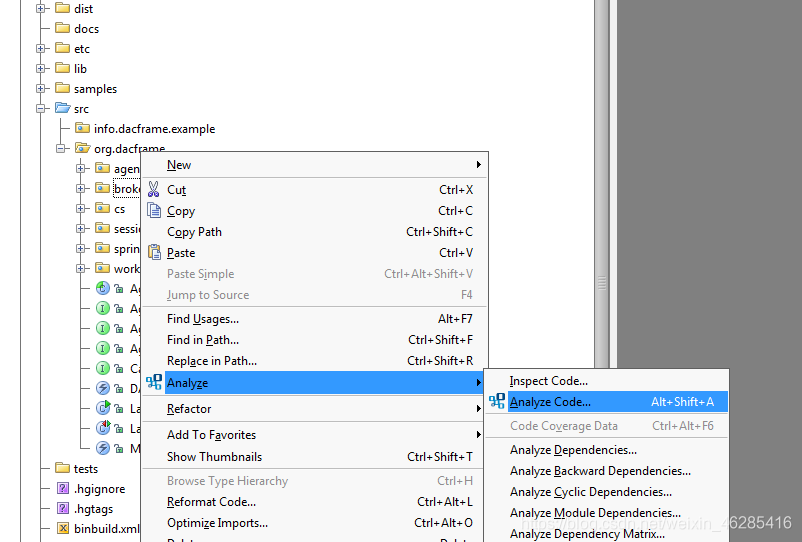
评论
